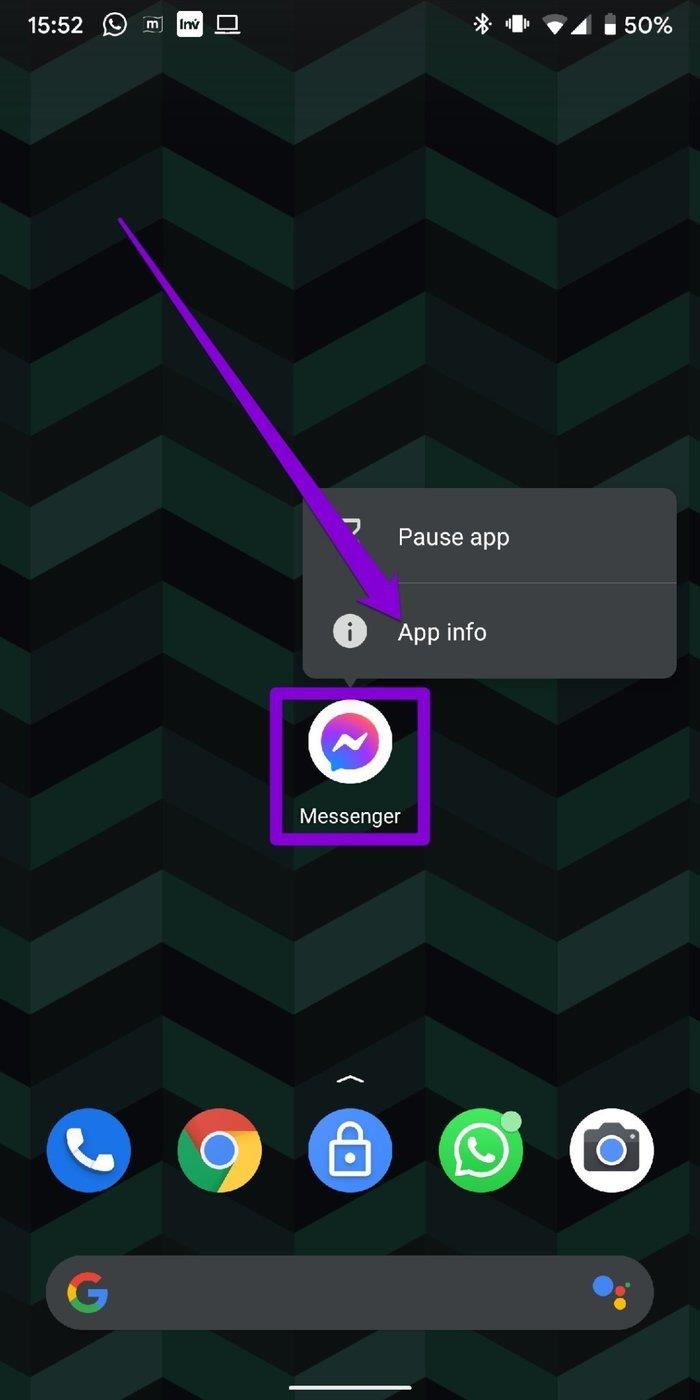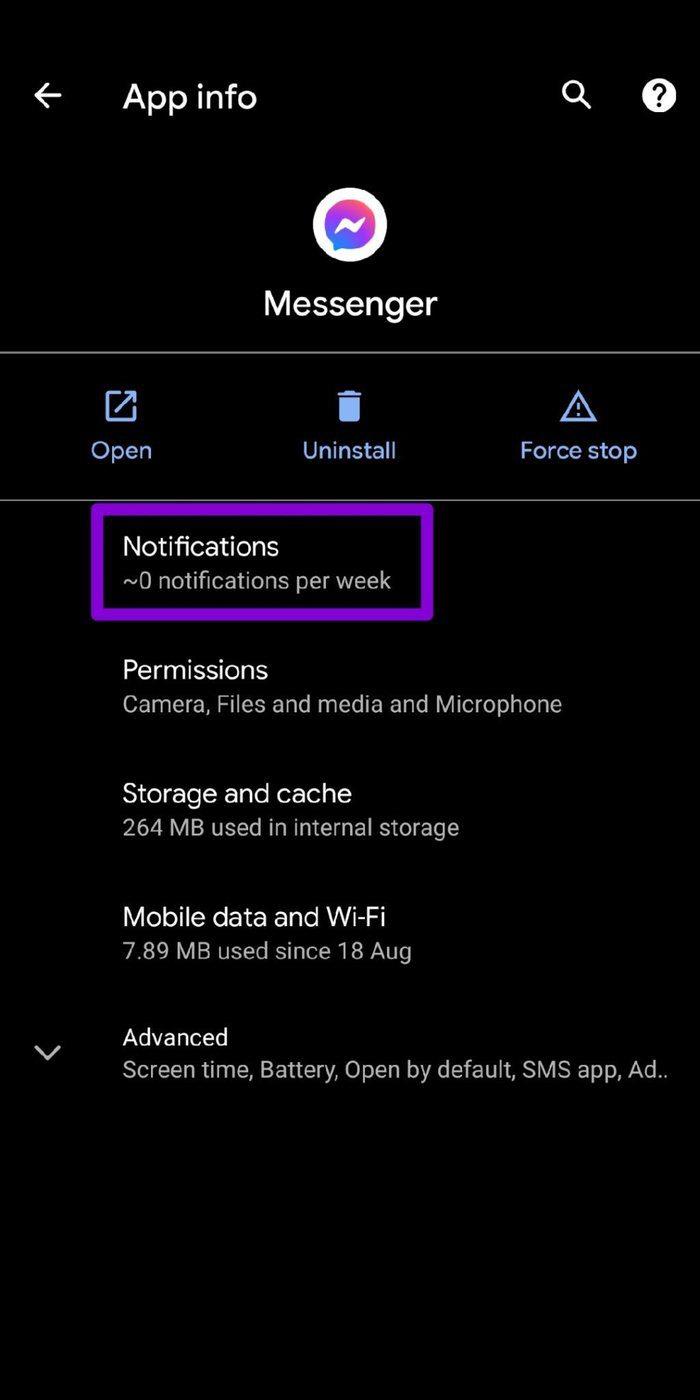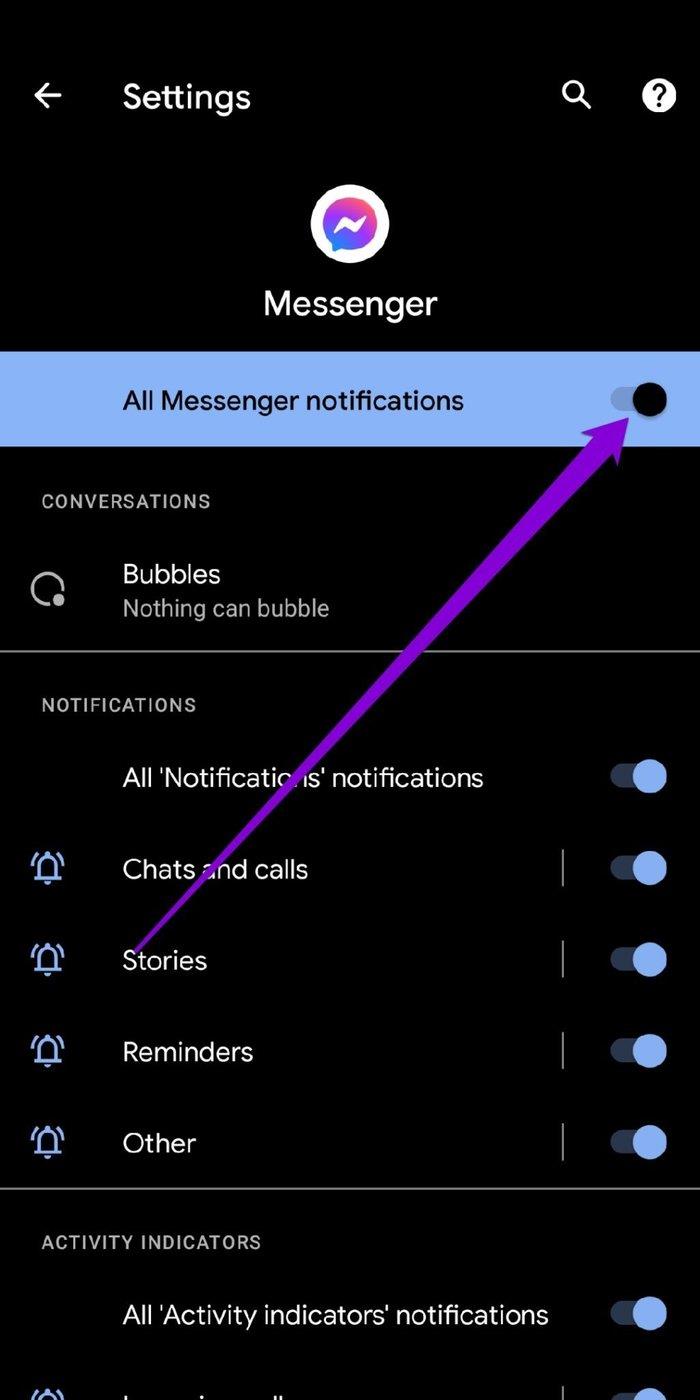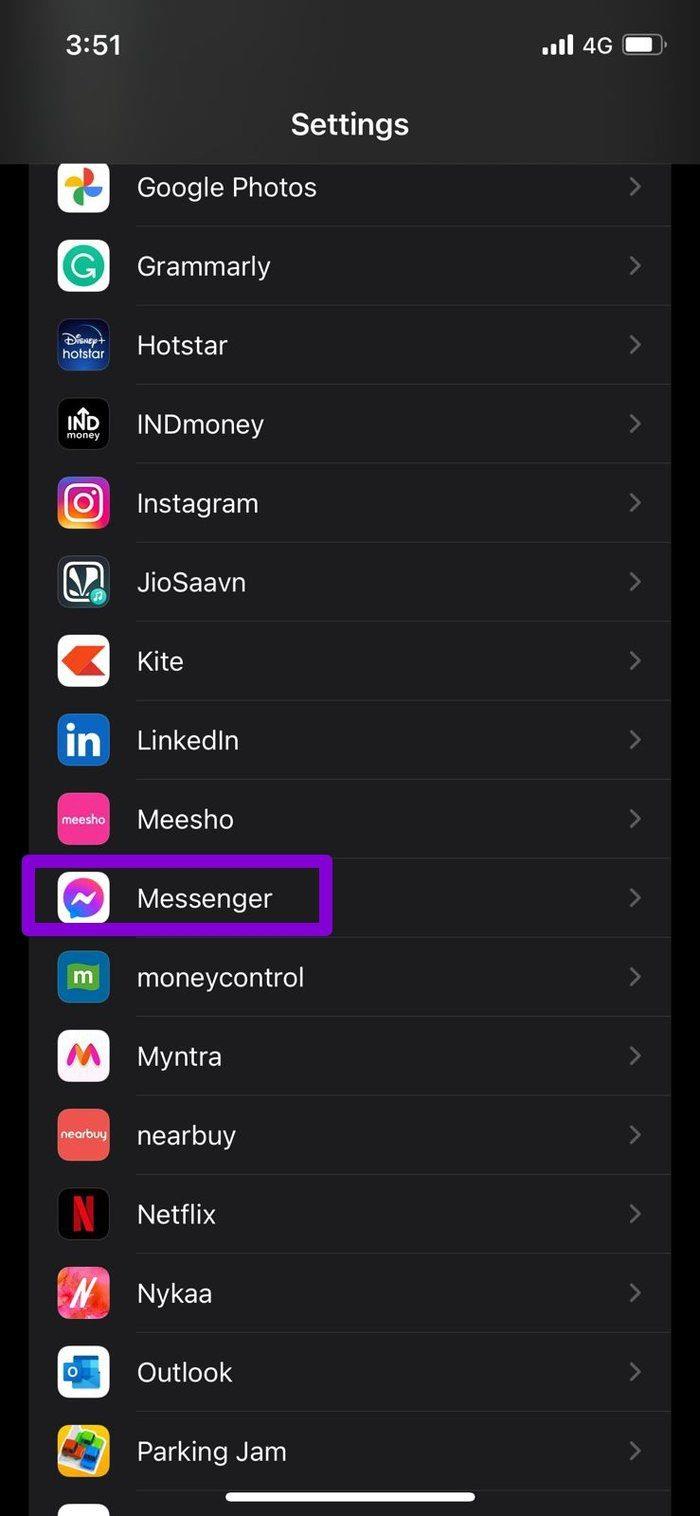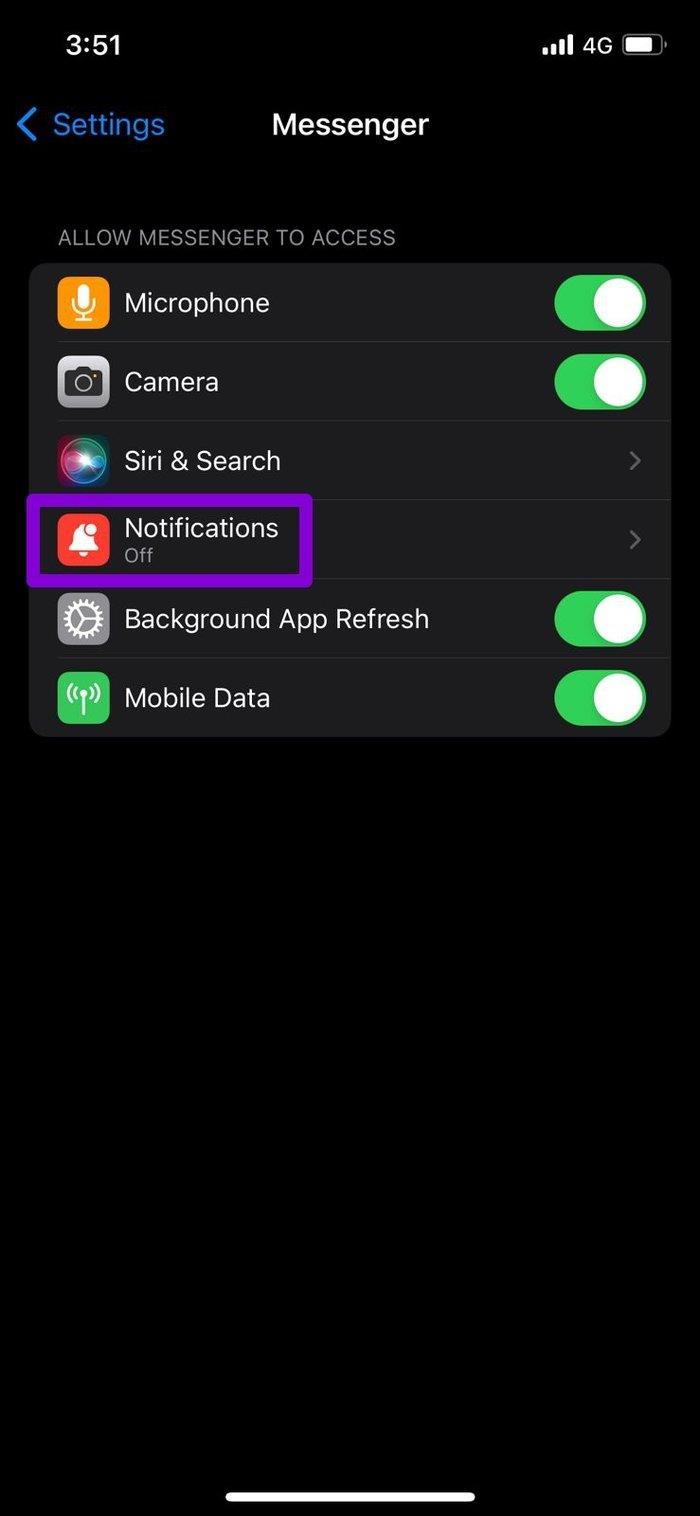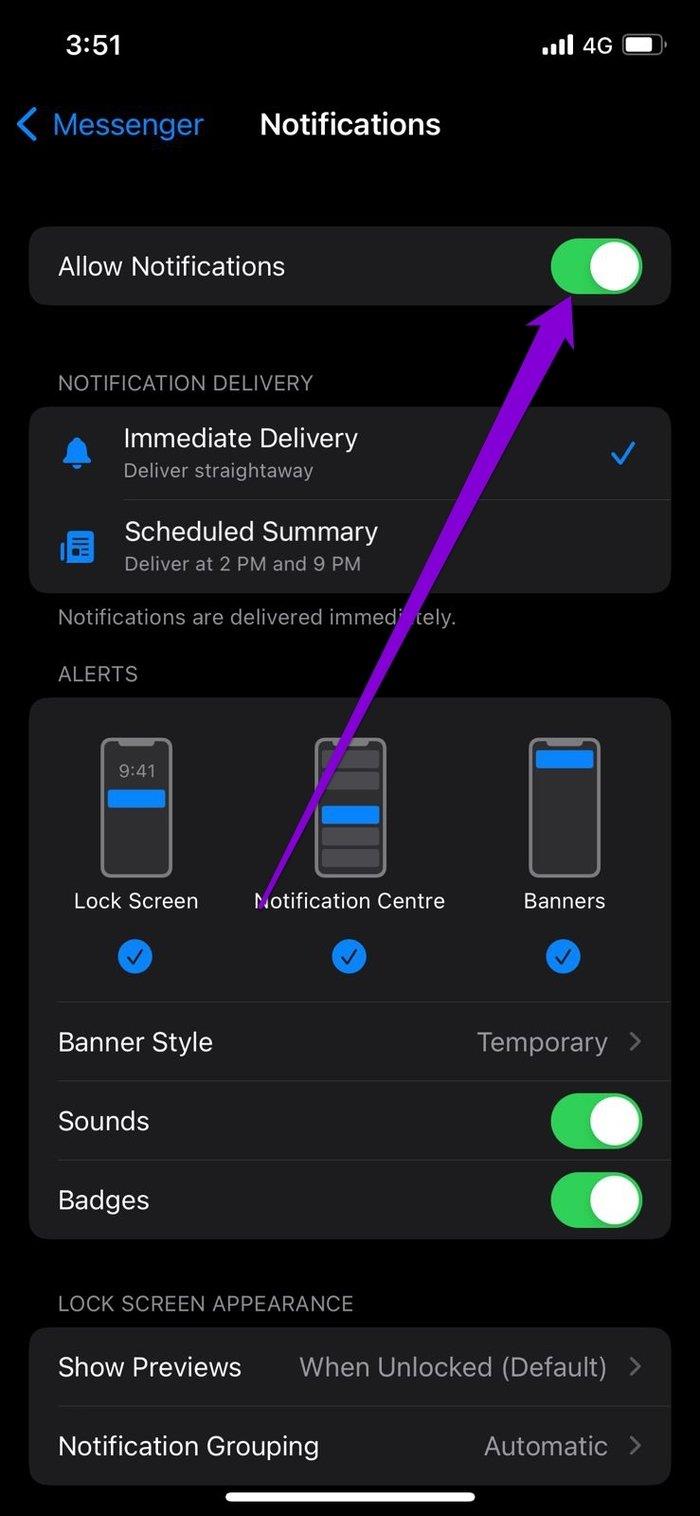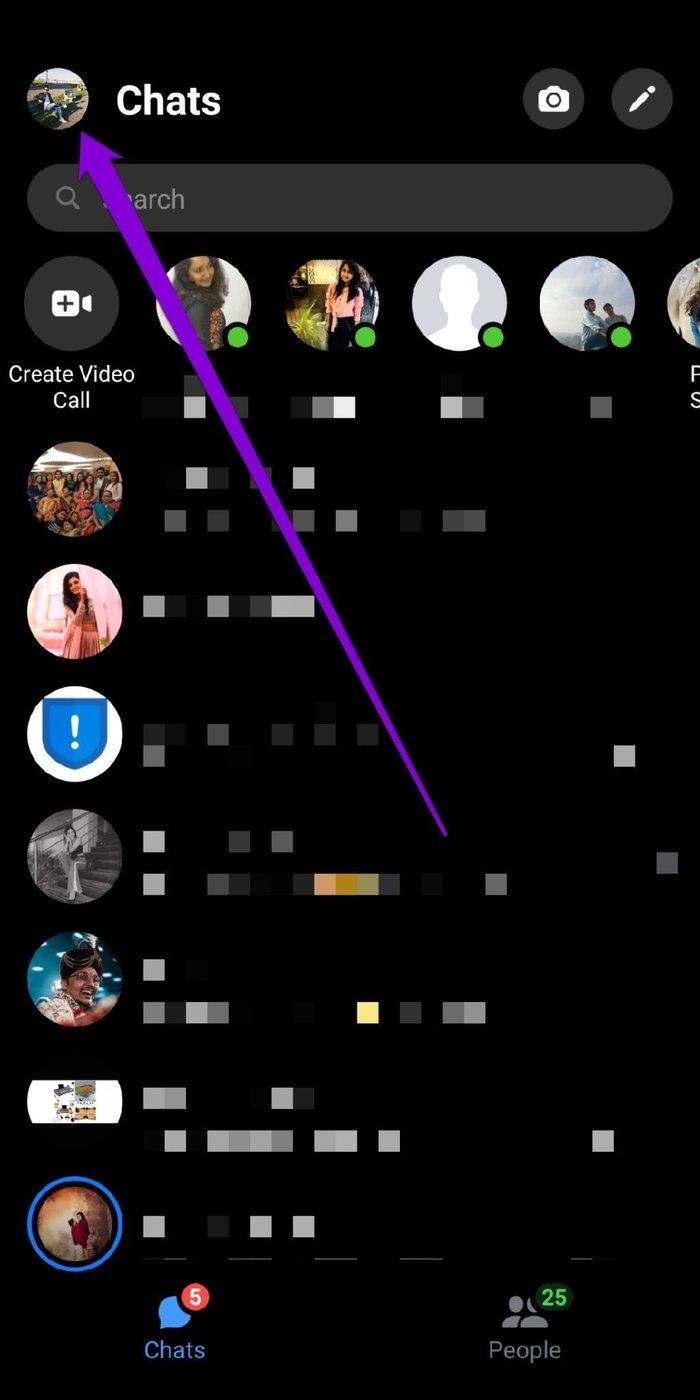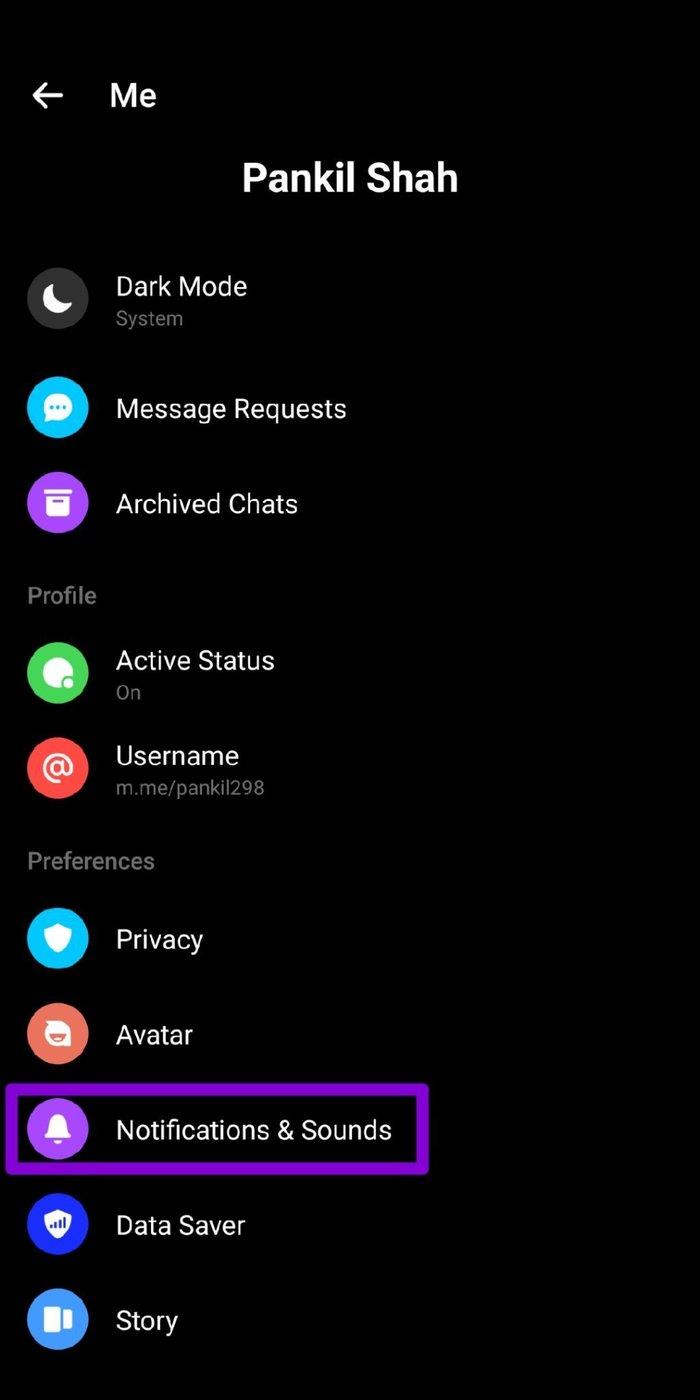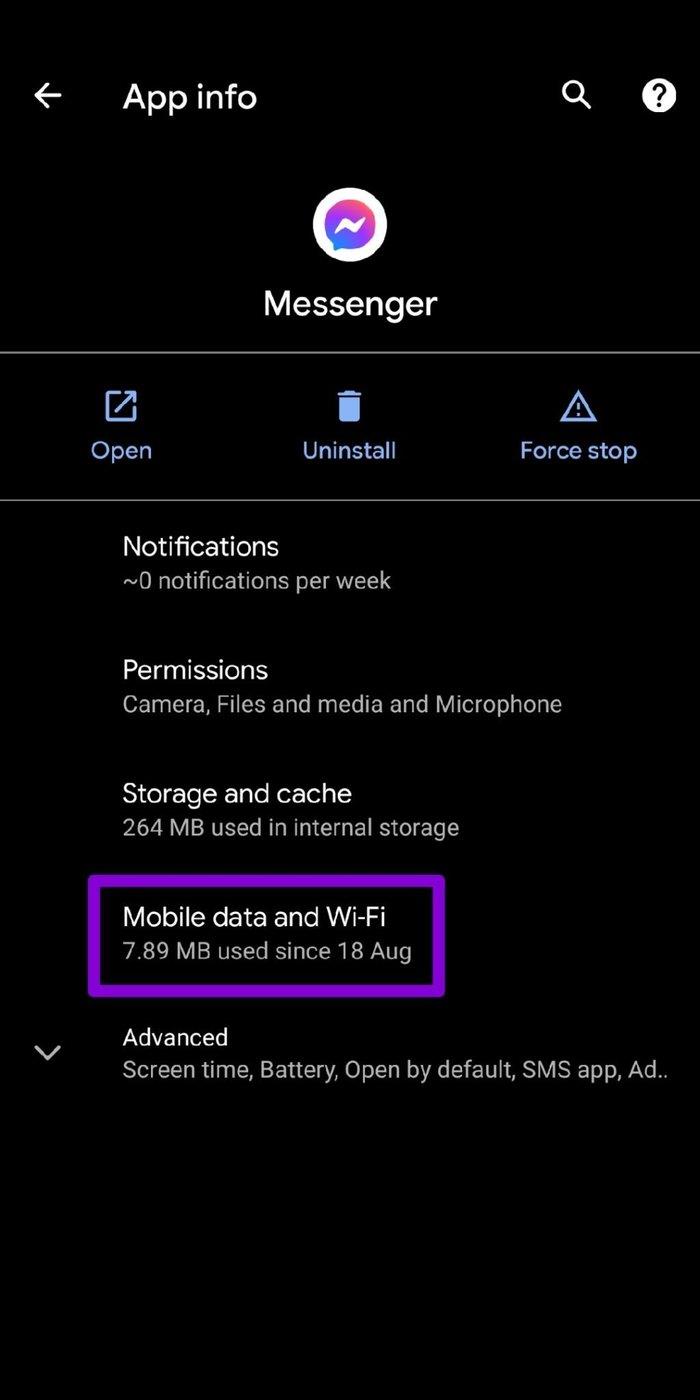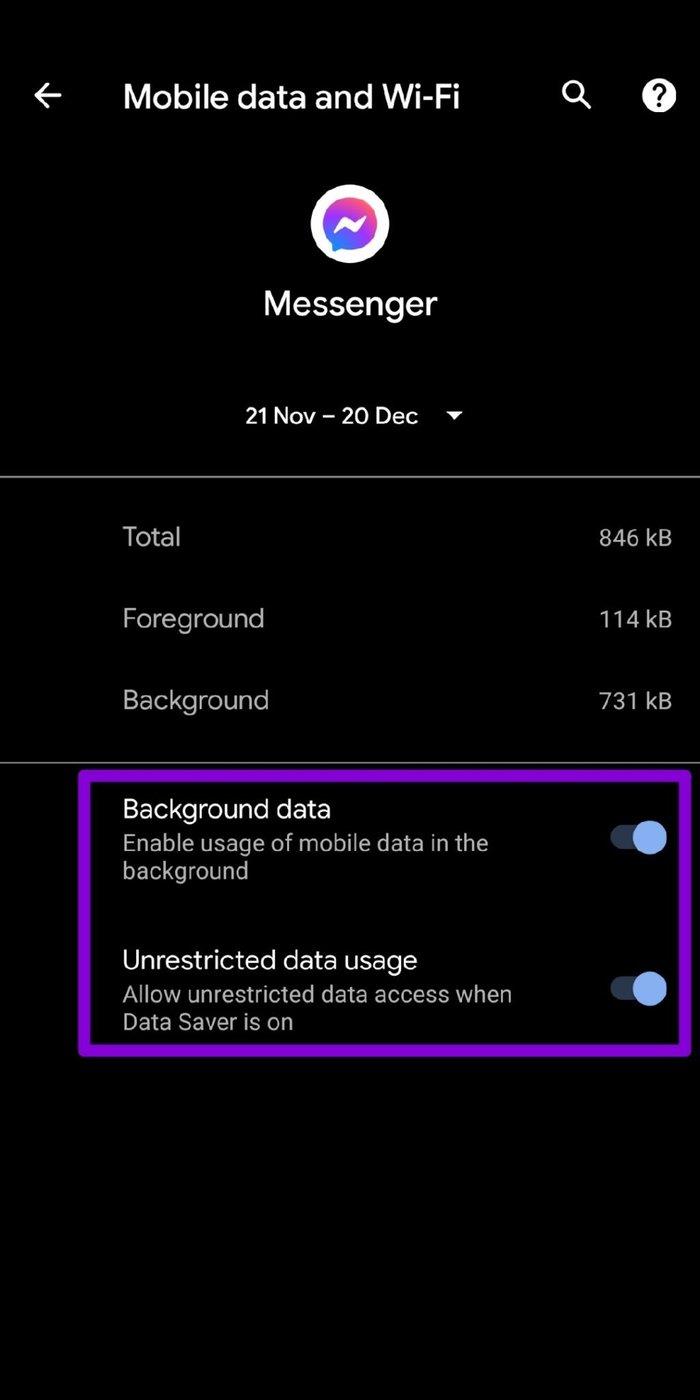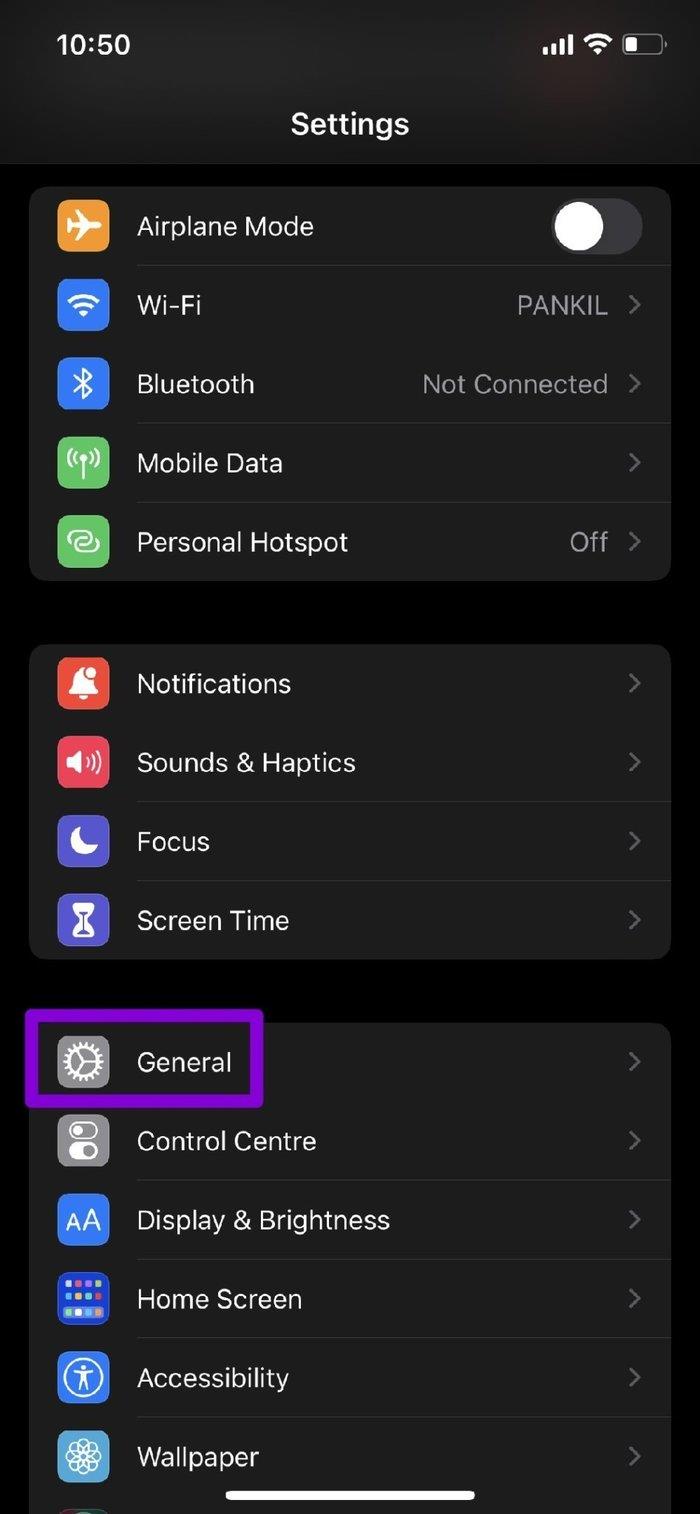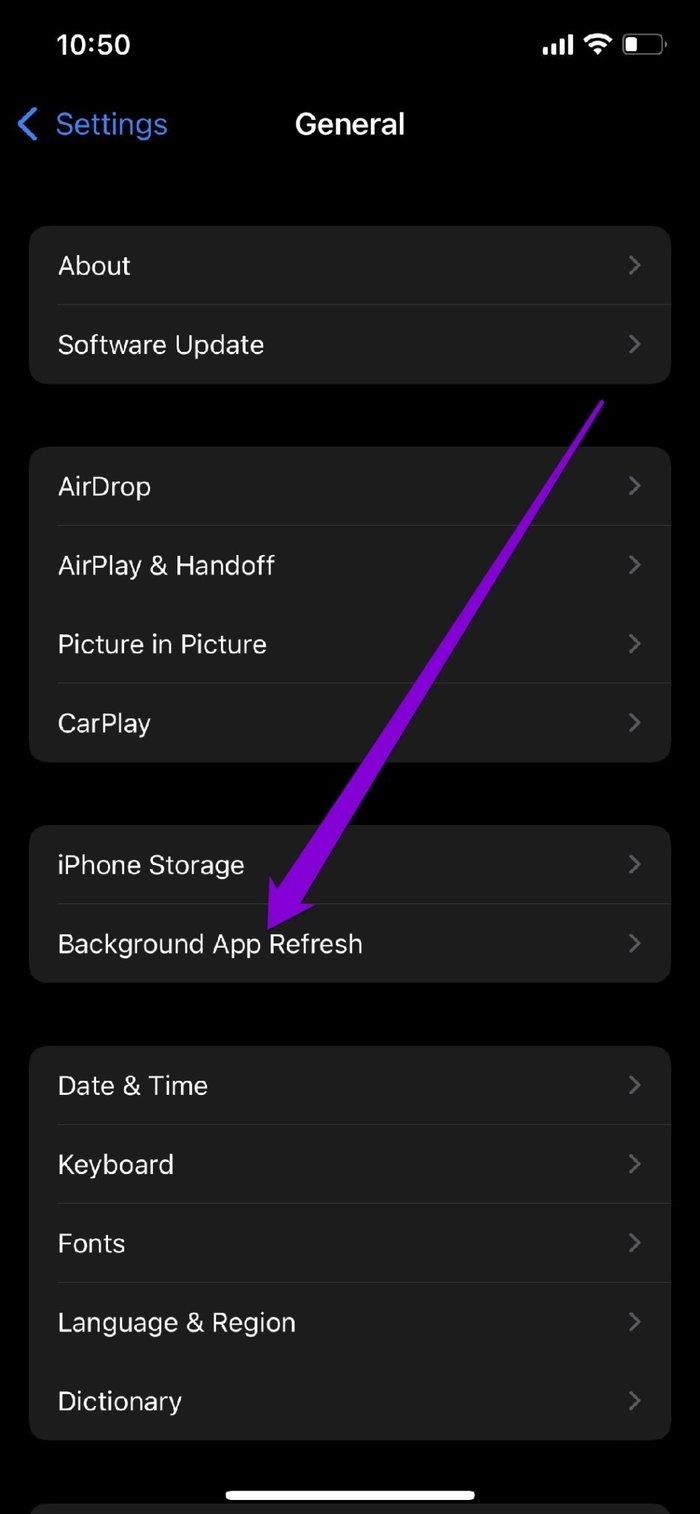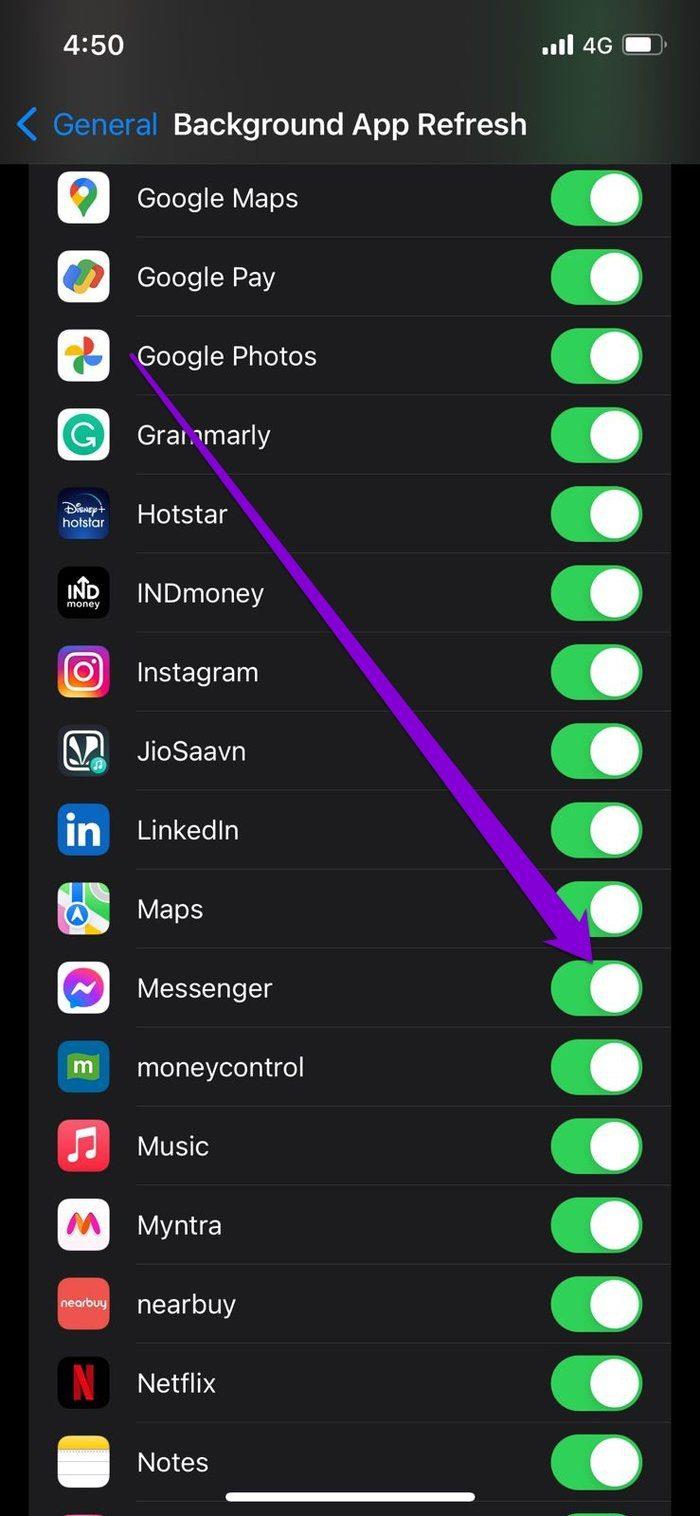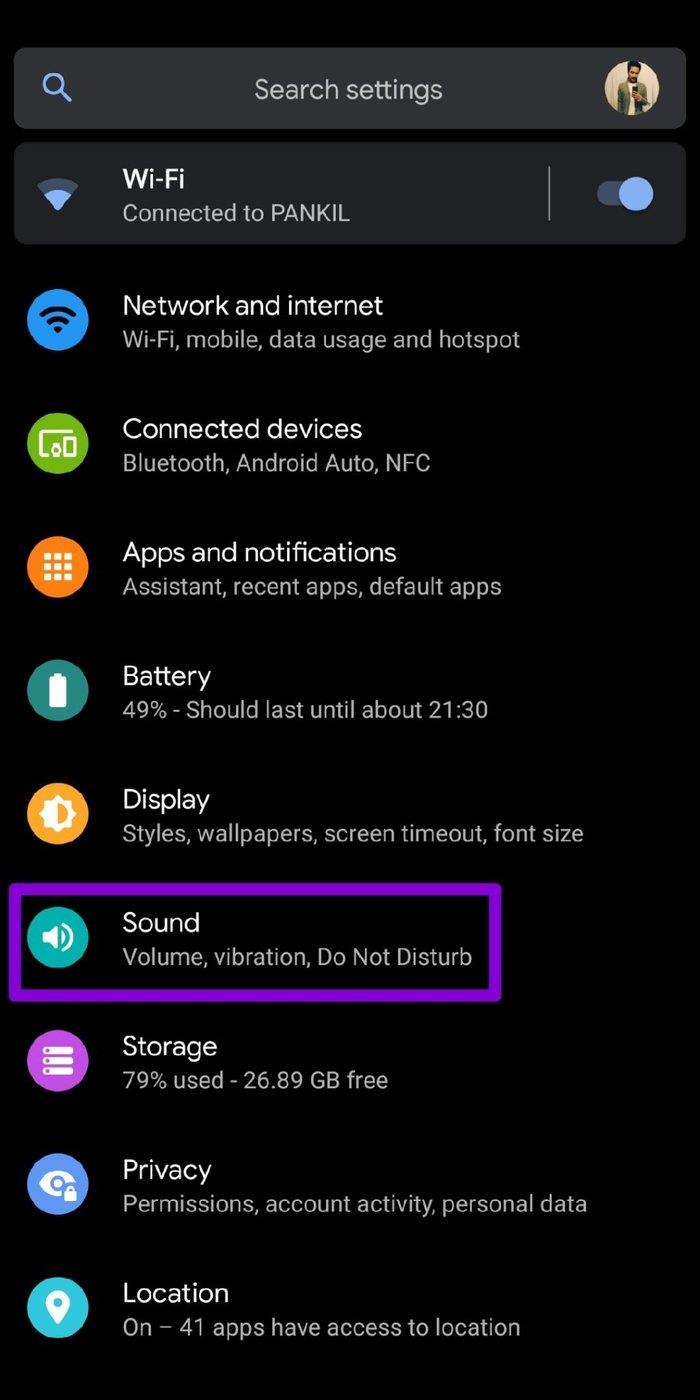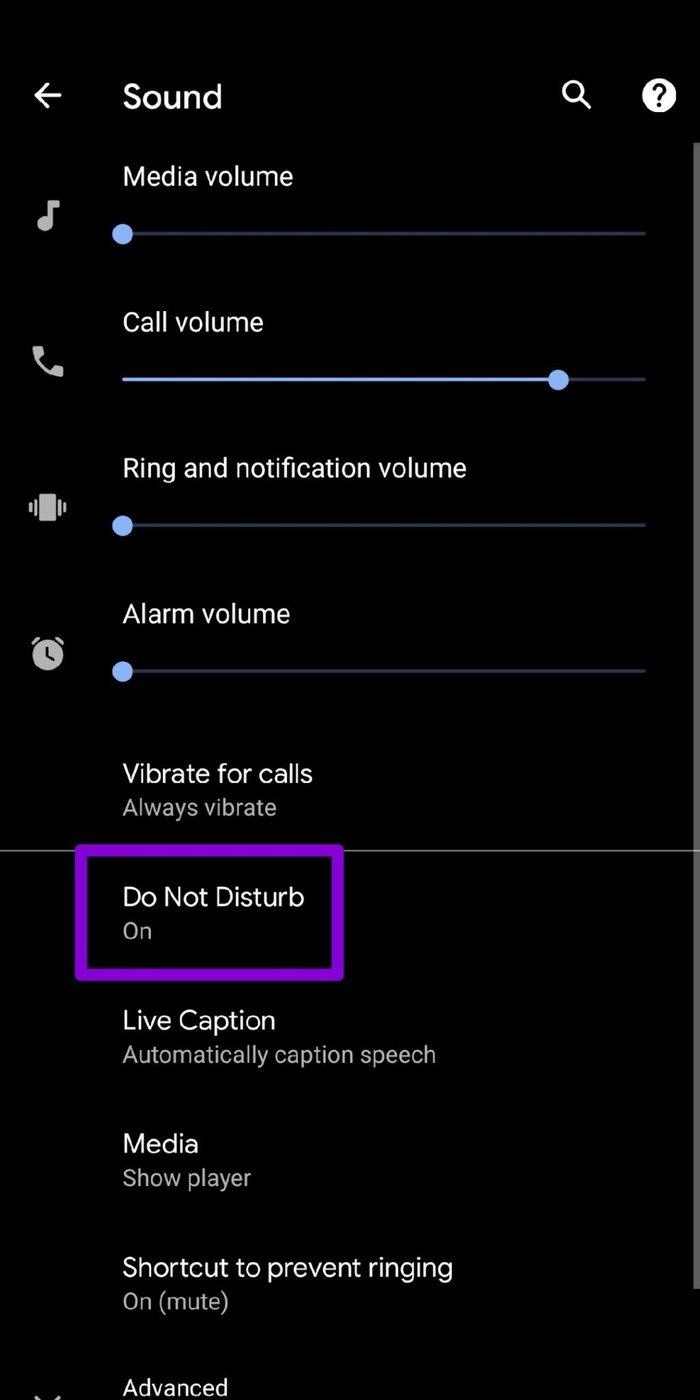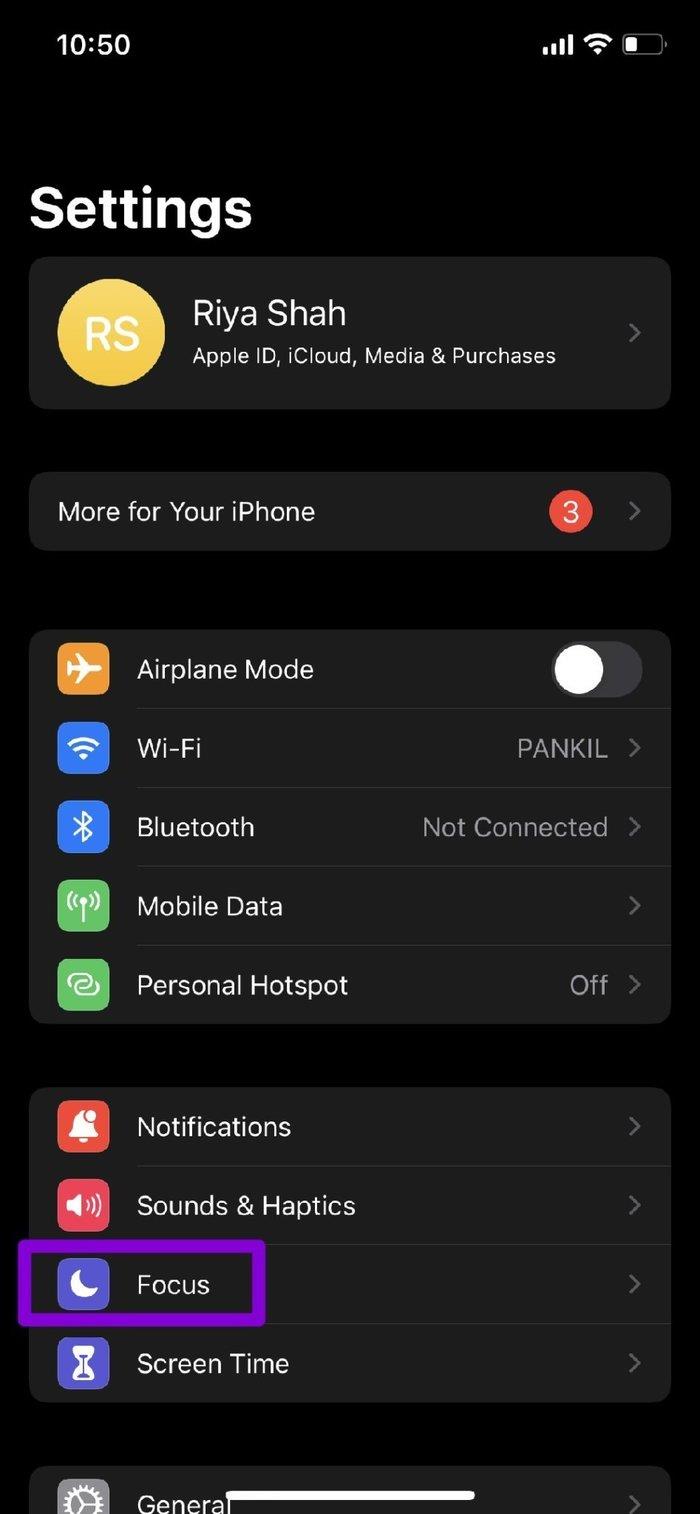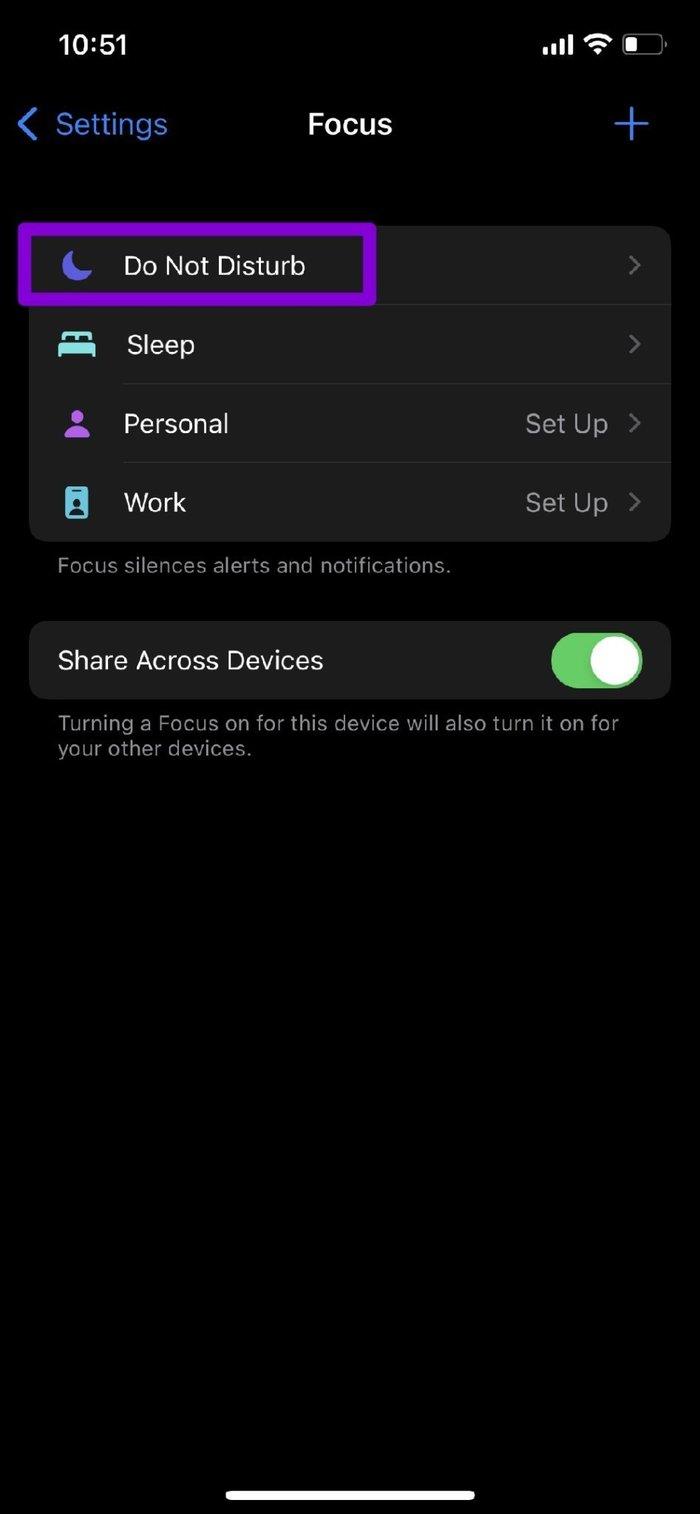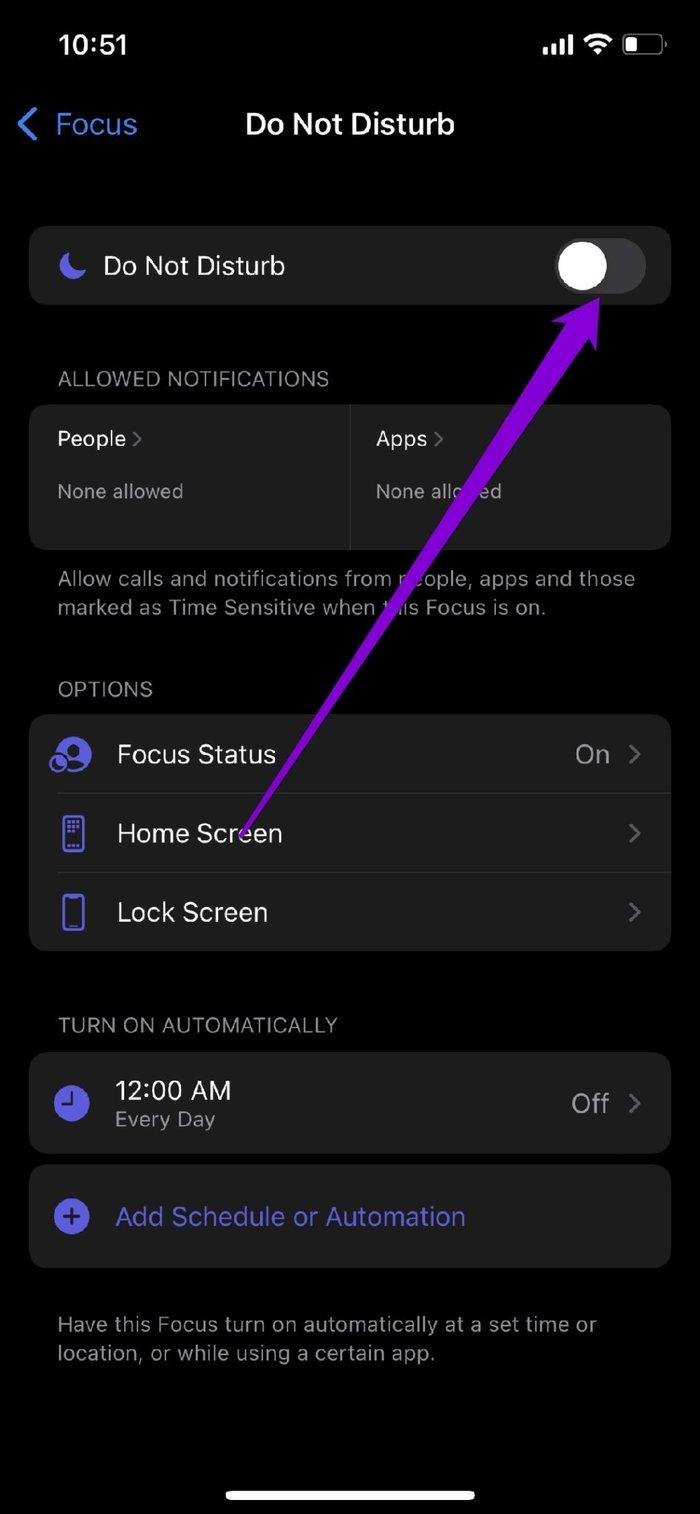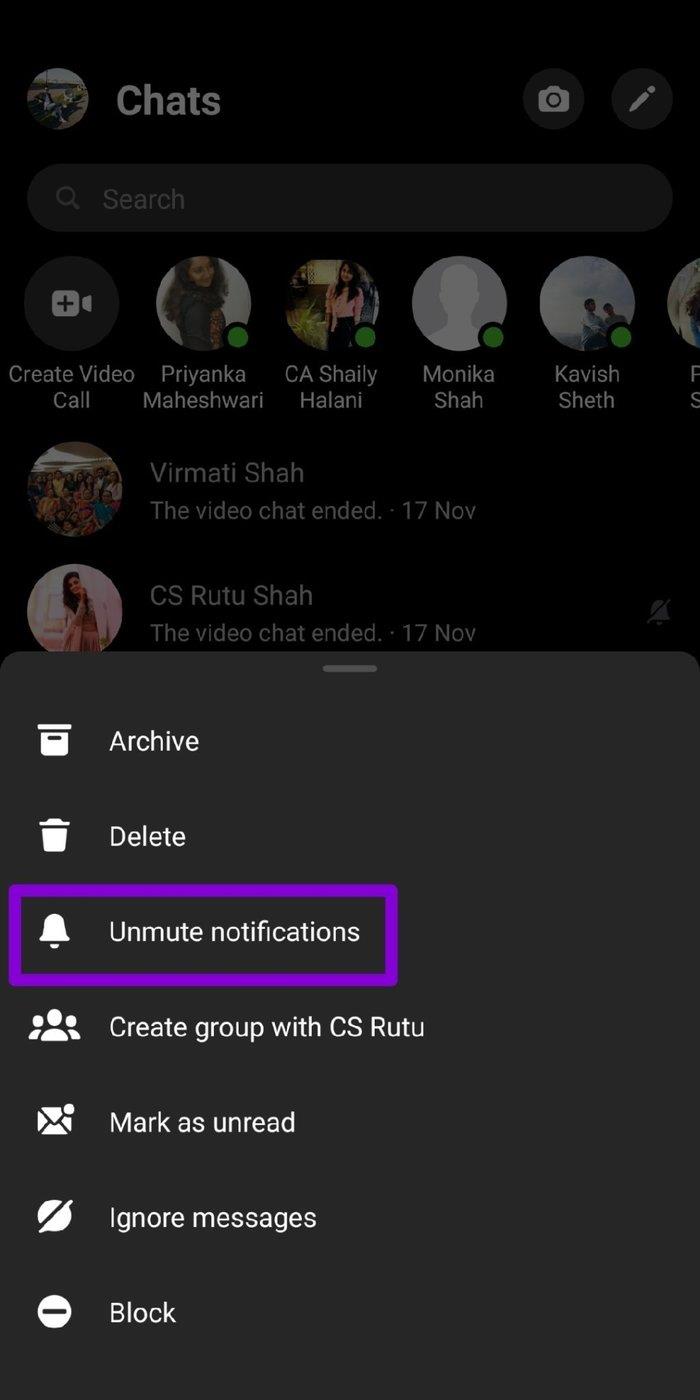Facebook Messengerで通知を有効にすることは、受信したメッセージや通話に遅れずについていくための良い方法です。さらに、手動でチェックする必要がなくなり、重要なテキストを見逃す可能性が低くなります。ただし、ほとんどのアプリの場合と同様に、Messengerもこれらの通知を送信できない場合があります。

どこを見ればよいかわからない場合、Messengerで通知の問題を修正する方法を理解することは非常に困難になる可能性があります。あなたを助けるために、Facebookメッセンジャーの通知の問題を解決するのに役立つはずの解決策のリストを用意しました。それでは、始めましょう。
1.インターネット接続を確認します
電話機のインターネット接続を確認することで、トラブルシューティングを開始できます。一貫性のない、または不十分なインターネット接続は、多くの場合、アプリが通知をプッシュできない原因の根本的な原因です。クイックスピードテストを実行して、インターネット接続を確認します。
2.電話通知設定を確認します
次に、AndroidまたはiPhoneの通知設定をチェックして、FacebookMessengerが電話で通知をプッシュできることを確認できます。方法は次のとおりです。
アンドロイド
ステップ1:アプリアイコンを押したまま、ポップアップメニューから[アプリ情報]を選択します。
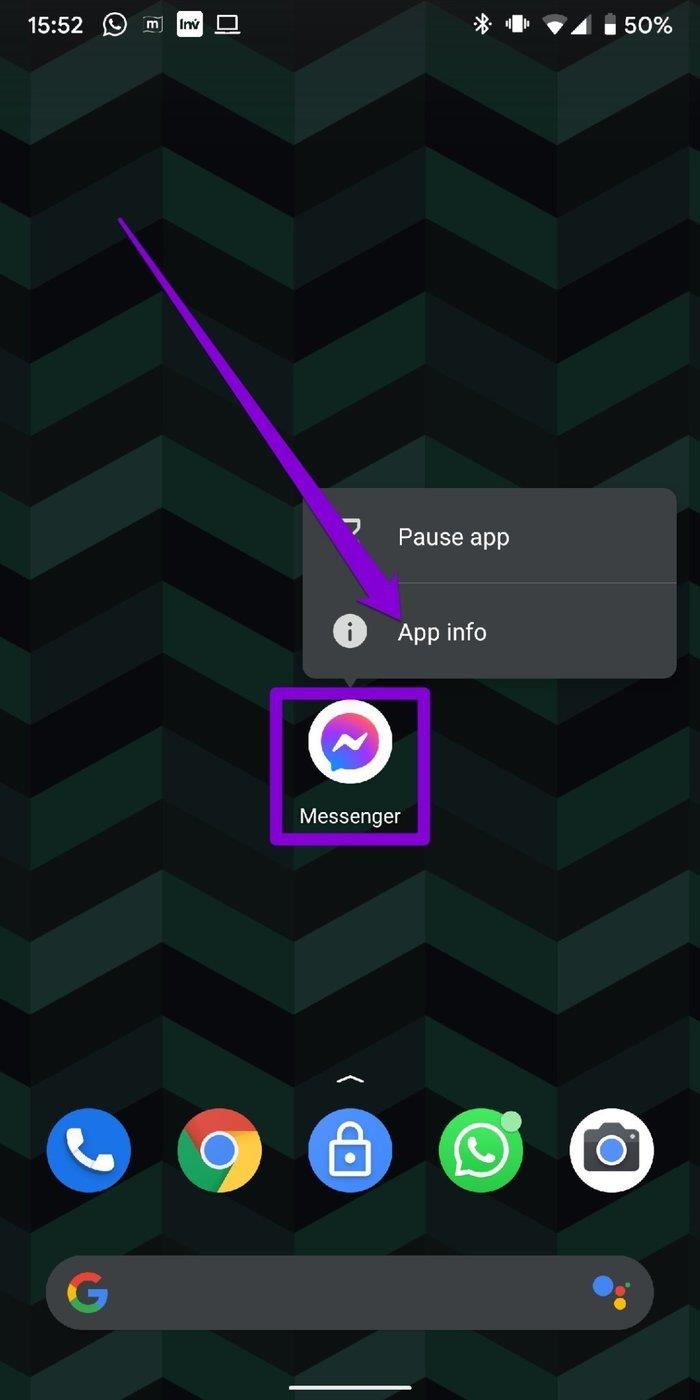
ステップ2:アプリ情報ページで、[通知]に移動し、[すべてのメッセンジャー通知]オプションをオンに切り替えます。通知設定も確認してください。
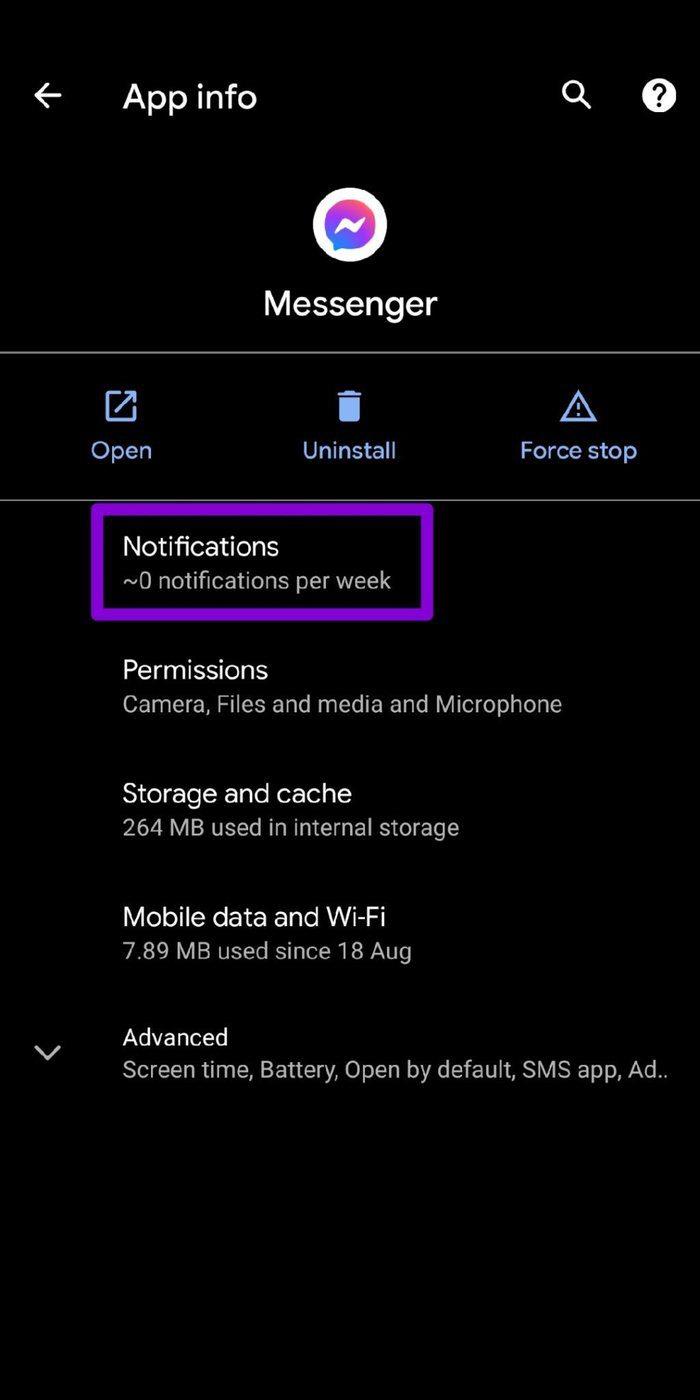
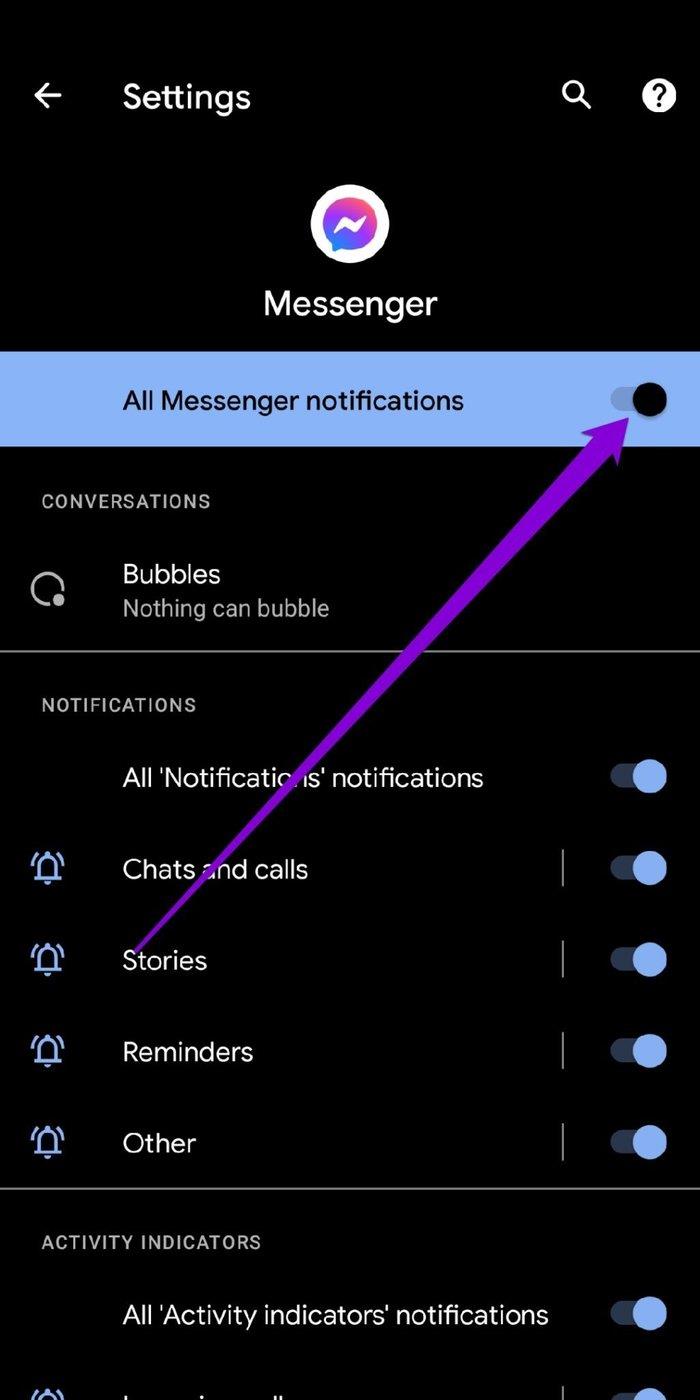
iPhone
手順1: [設定]を開き、下にスクロールして[メッセンジャー]をタップします。
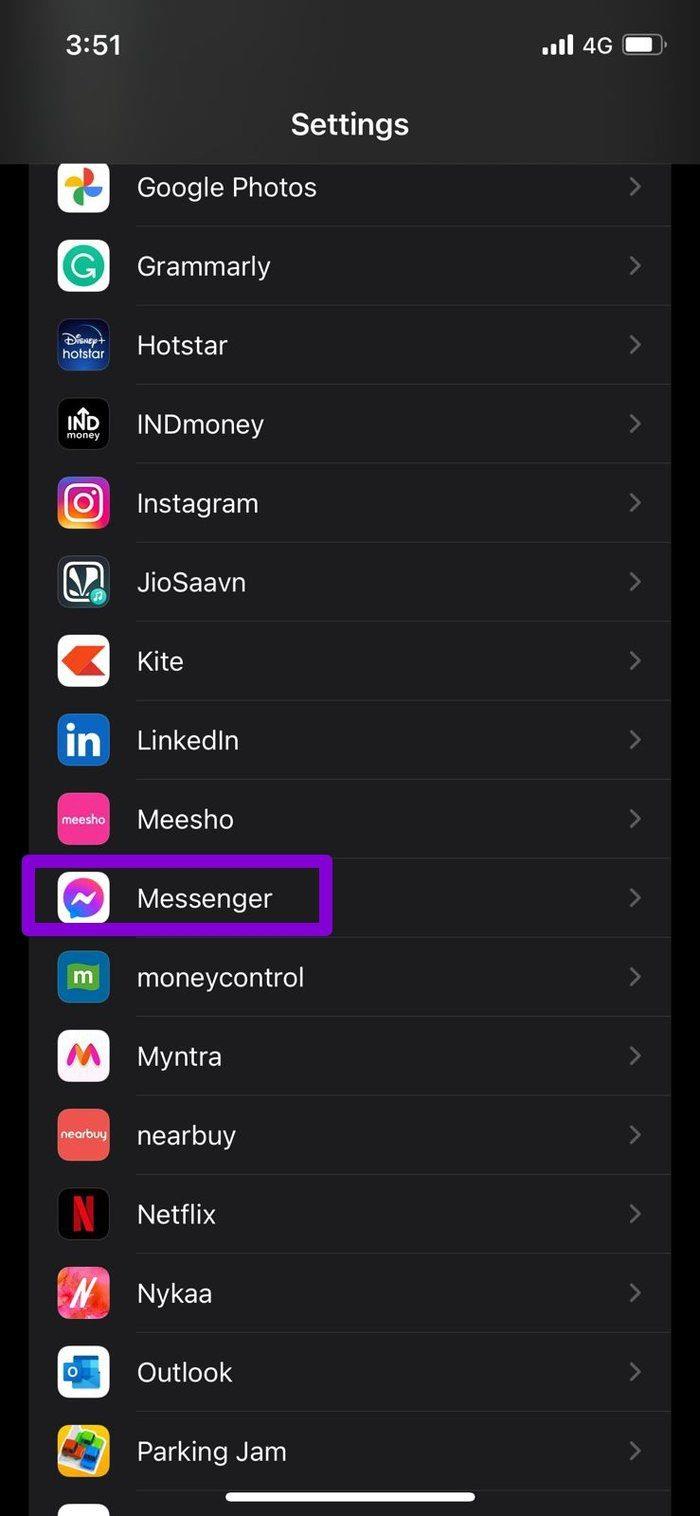
手順2: [通知]に移動し、[通知を許可する]オプションをオンに切り替えます。アプリがロック画面、通知センター、バナーにもアラートをプッシュできるようになっていることを確認してください。
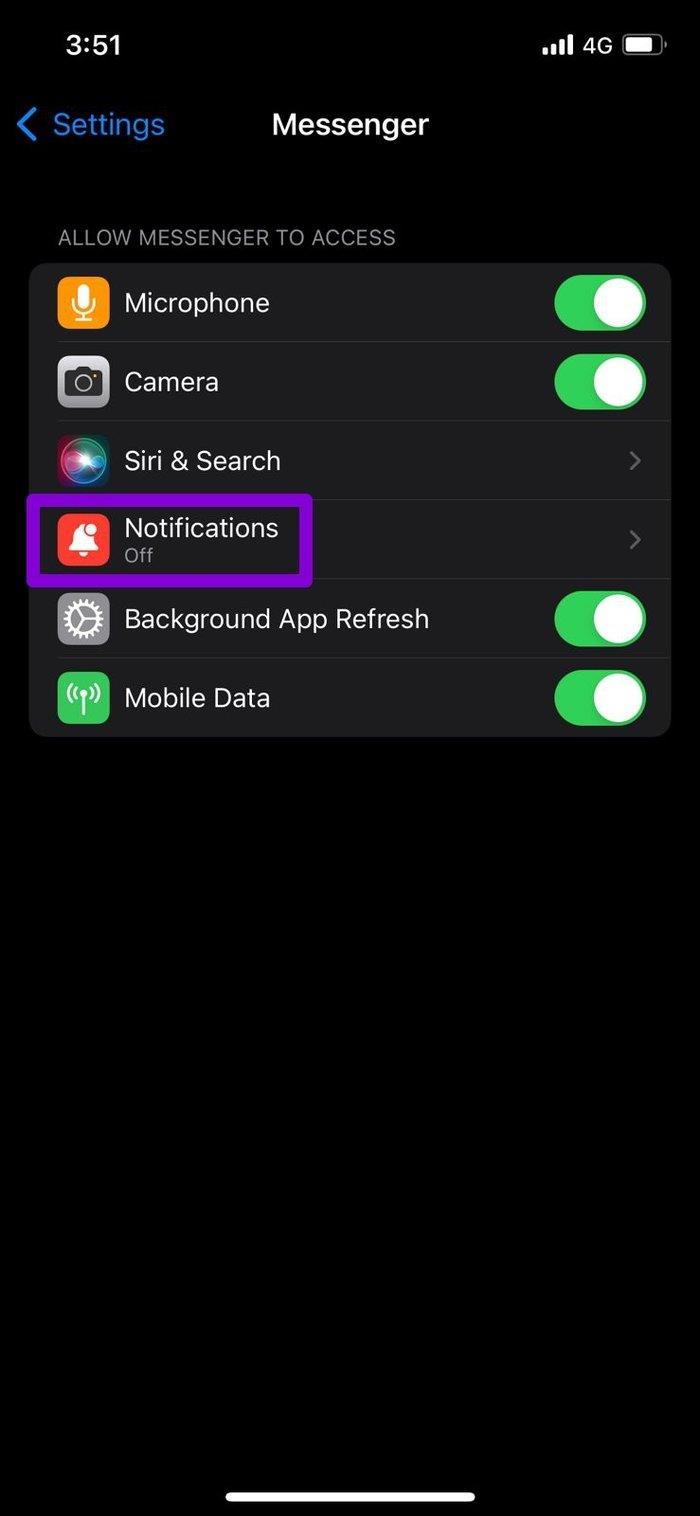
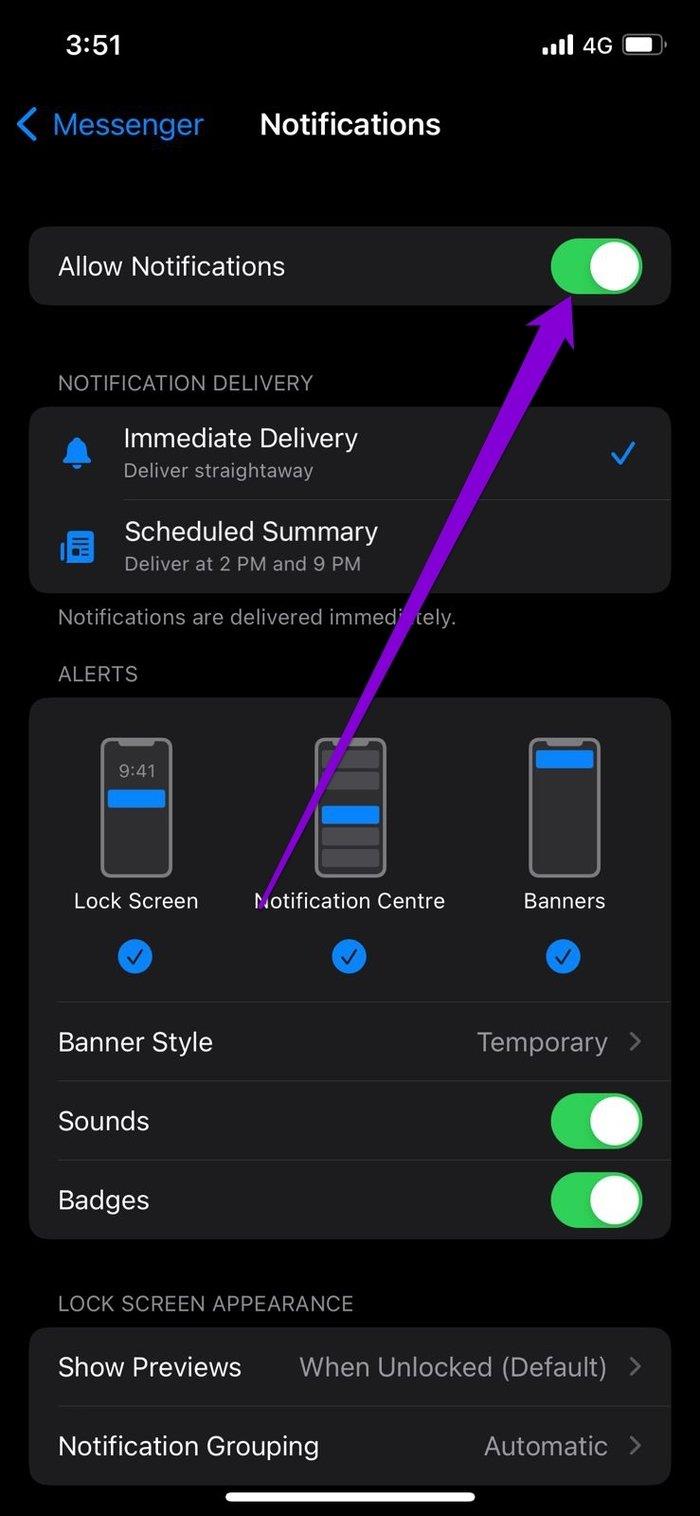
3.アプリ内通知設定を確認します
携帯電話の通知設定を確認するだけでなく、アプリ内設定を確認して、そこからの通知を有効にする必要もあります。方法は次のとおりです。
ステップ1:携帯電話でメッセンジャーアプリを起動し、左上のプロフィール写真をタップします。
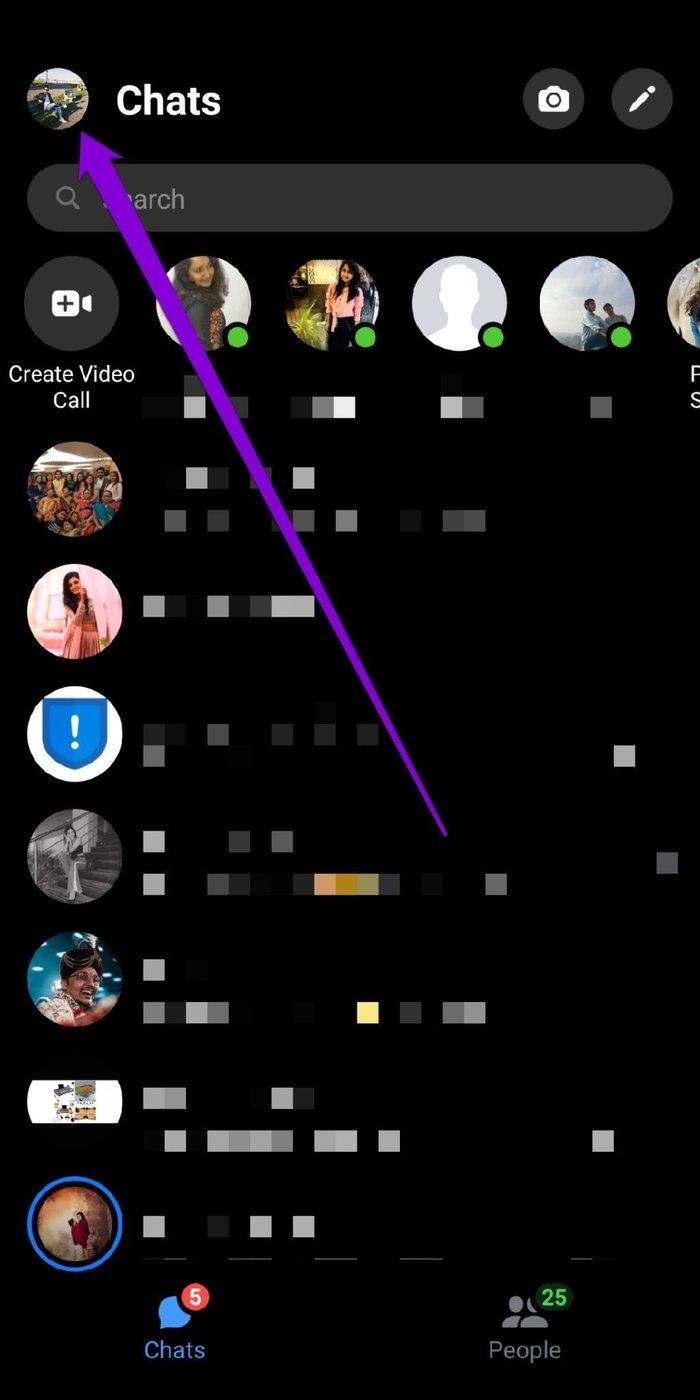
ステップ2:[設定]まで下にスクロールして、[通知とサウンド]をタップします。通知が有効になっていることを確認してください。
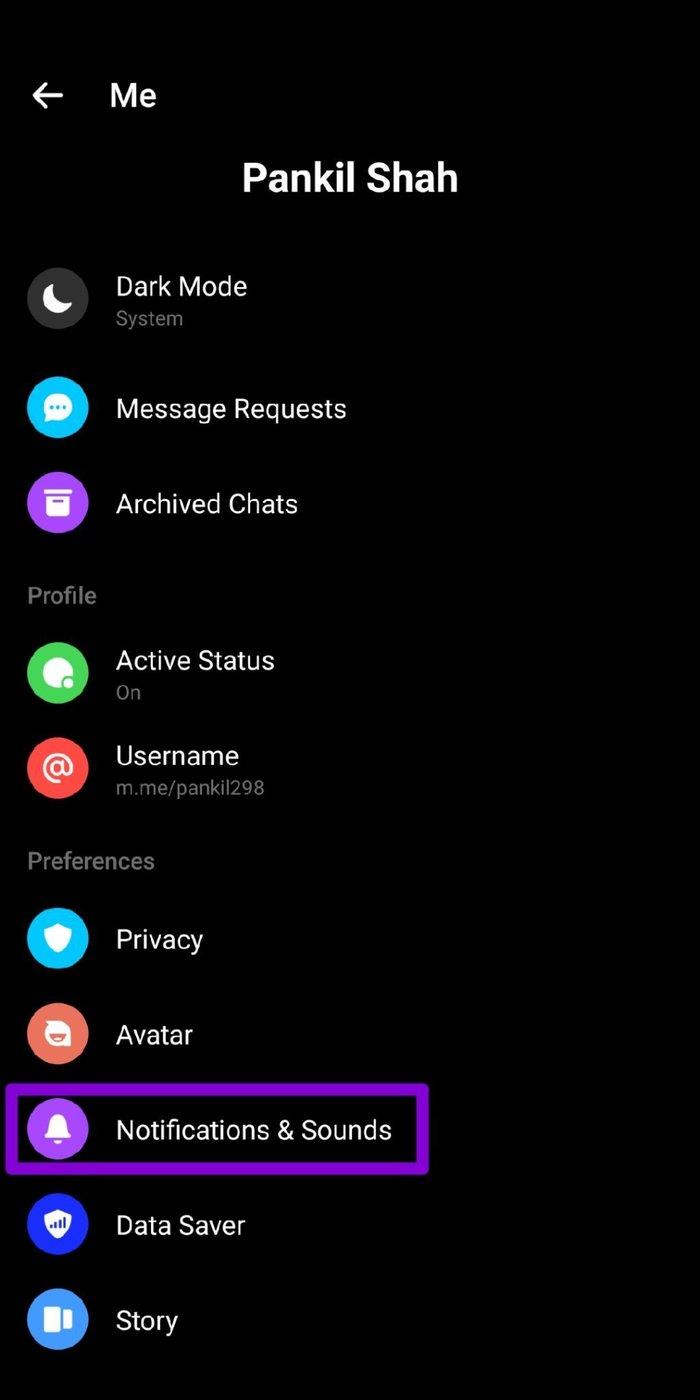

4.バックグラウンドアプリの更新を有効にする
バックグラウンドアプリの更新は、Messengerなどのアプリがバックグラウンドで動作して通知をプッシュできるようにする機能です。したがって、Messengerが通知をプッシュできない場合は、このアプリのバックグラウンドデータの使用を無効にしている可能性があります。持っている場合は、これを有効にする方法を説明します。
アンドロイド
ステップ1:メッセンジャーアイコンを押したまま、ポップアップメニューから[アプリ情報]を選択します。
ステップ2: [モバイルデータとWi-Fi]に移動し、[バックグラウンドデータ]と[無制限のデータ使用]の横にあるスイッチを有効にします。
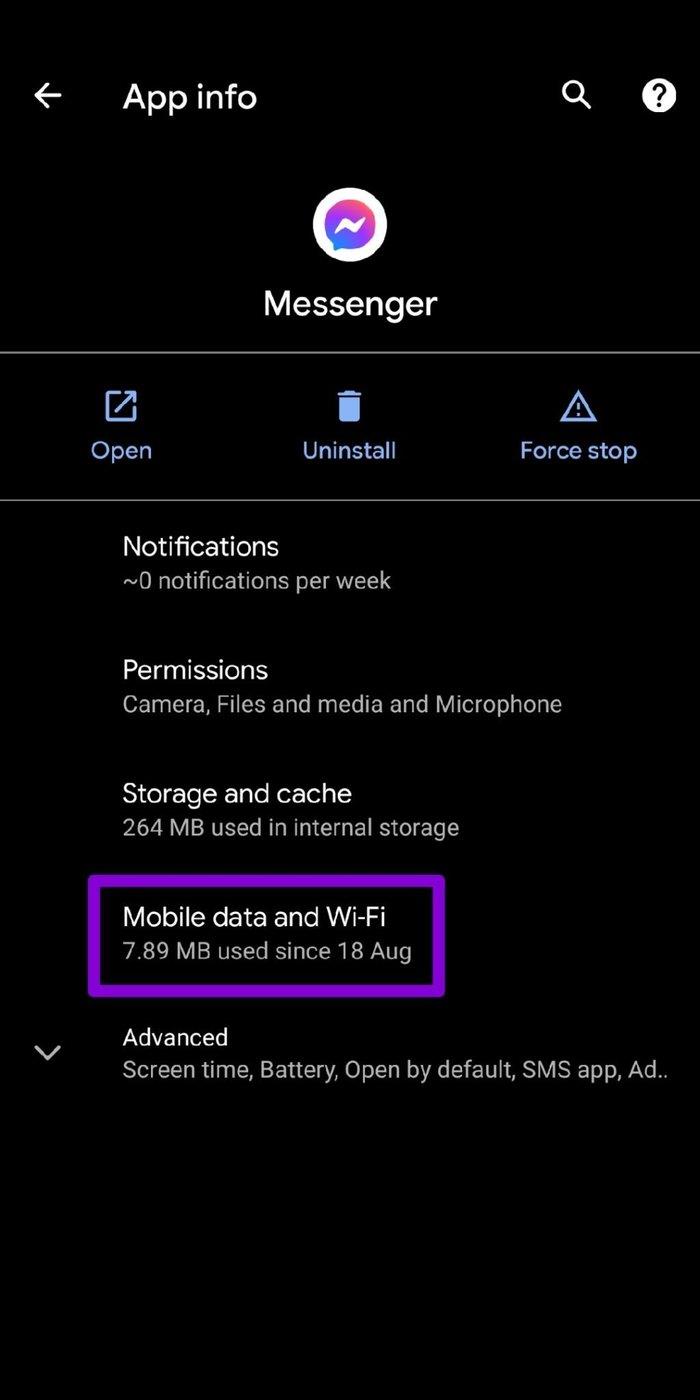
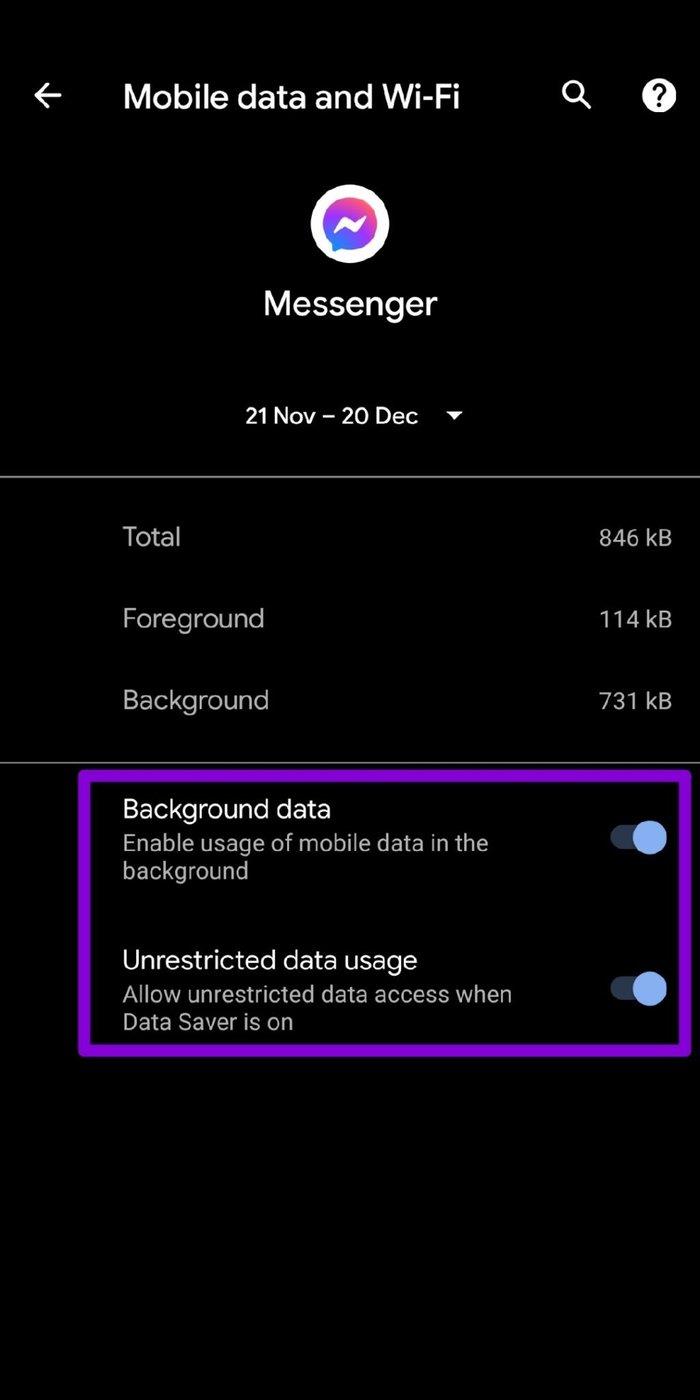
iPhone
ステップ1:携帯電話で設定アプリを開き、[全般]に移動して、[バックグラウンドアプリの更新]をタップします。
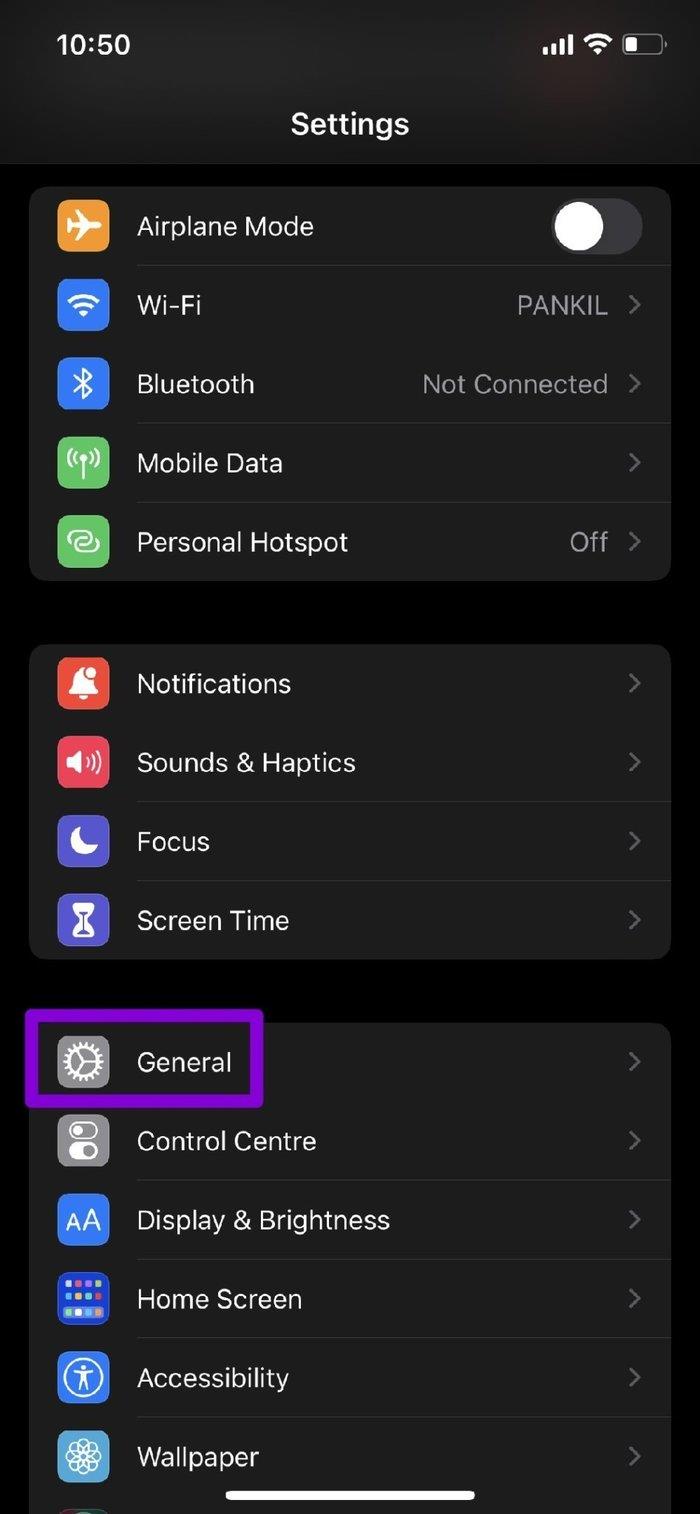
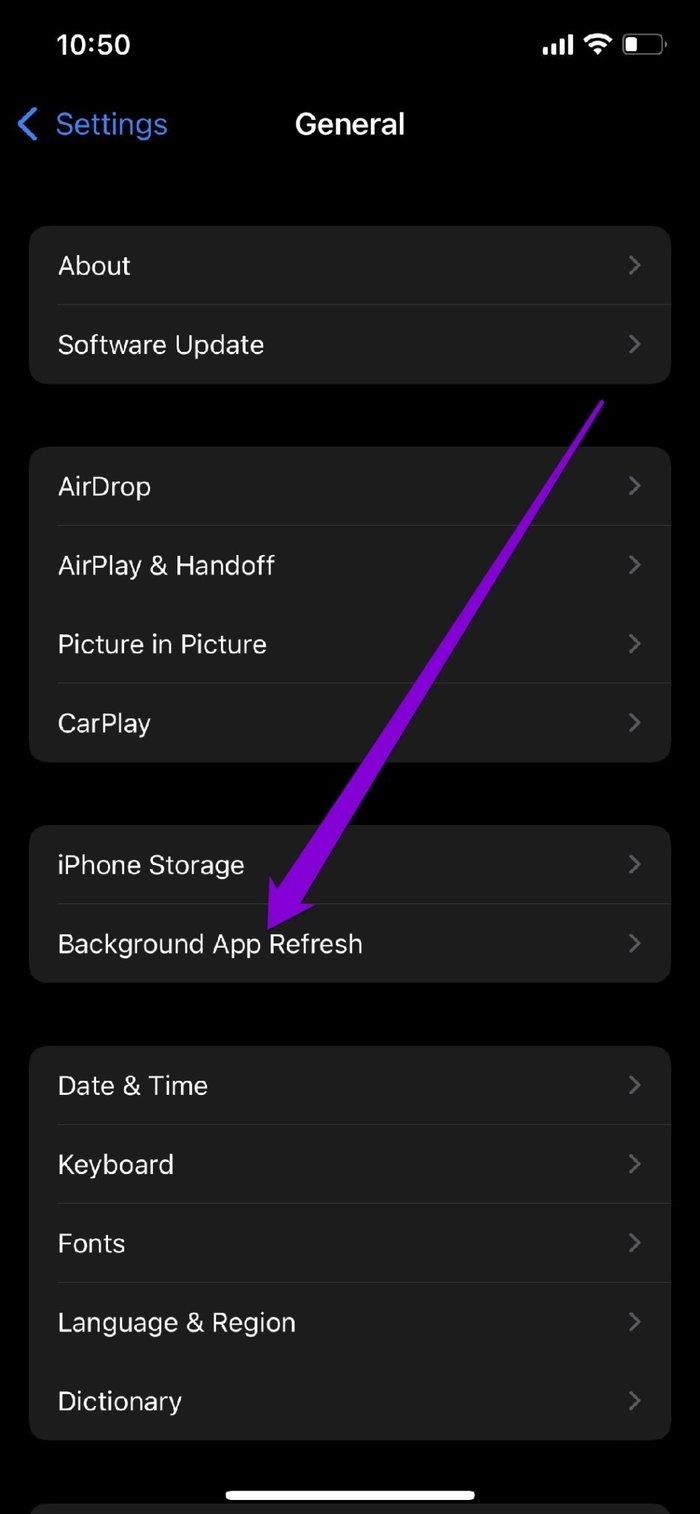
手順2:[メッセンジャー]まで下にスクロールして、同じメッセージの切り替えを有効にします。
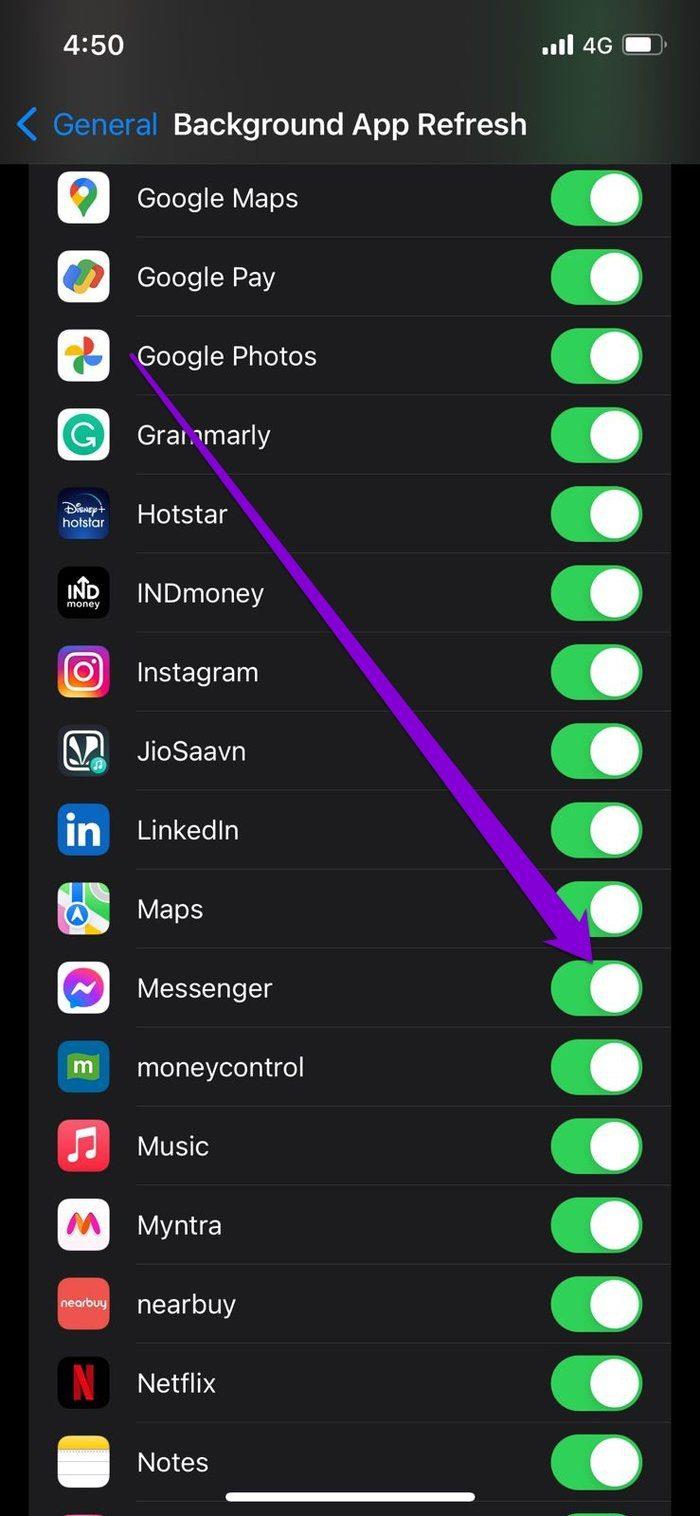
5.サイレントを無効にする
サイレントモードは、最近ほとんどの電話に見られる便利な機能です。有効にすると、アプリや連絡先からのすべての通知が事実上無効になります。そのため、AndroidまたはiPhoneで誤ってDNDをオンにした場合、FacebookMessengerを含むそれらのいずれからも通知を受け取らない可能性があります。
アンドロイド
Androidでサイレントモードを無効にするには、[設定]を開いて[サウンド]に移動します。次に、[サイレント]をタップしてオフにします。
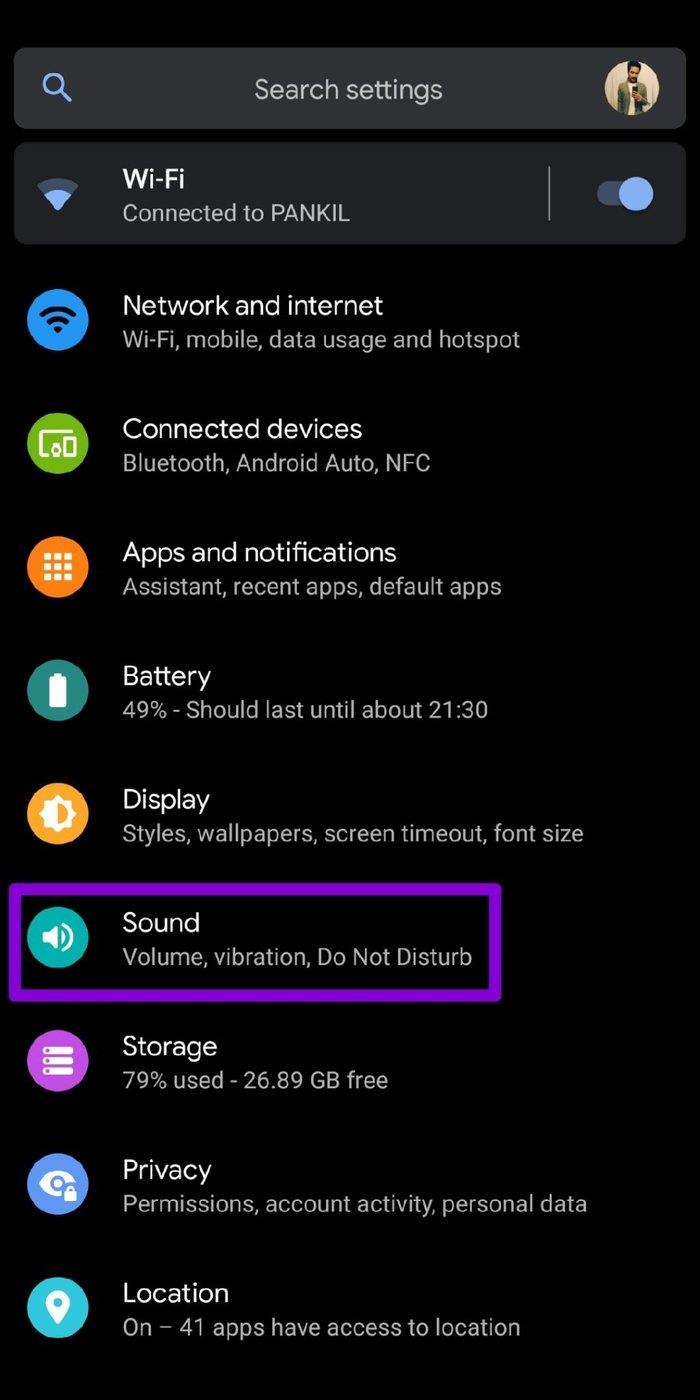
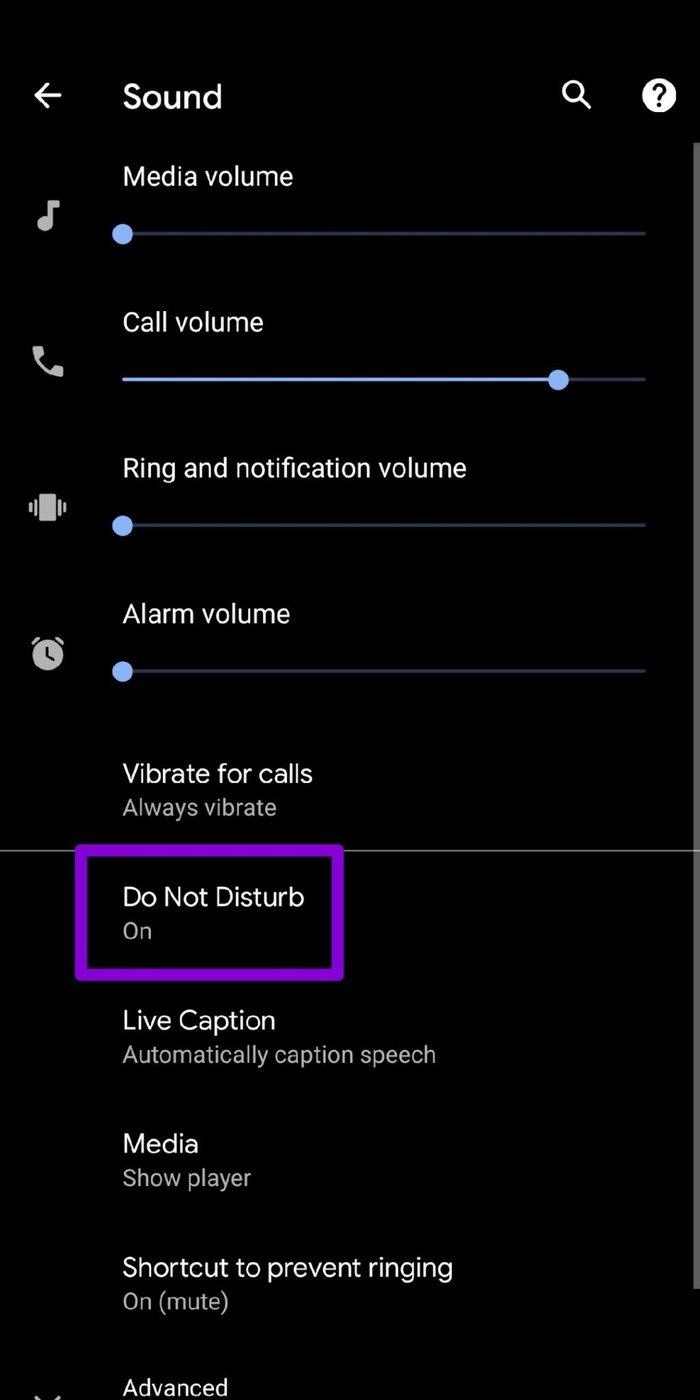
iPhone
iPhoneでフォーカスモードを無効にするには、設定アプリを開いてフォーカスに移動します。次に、[サイレント]オプションをタップします。
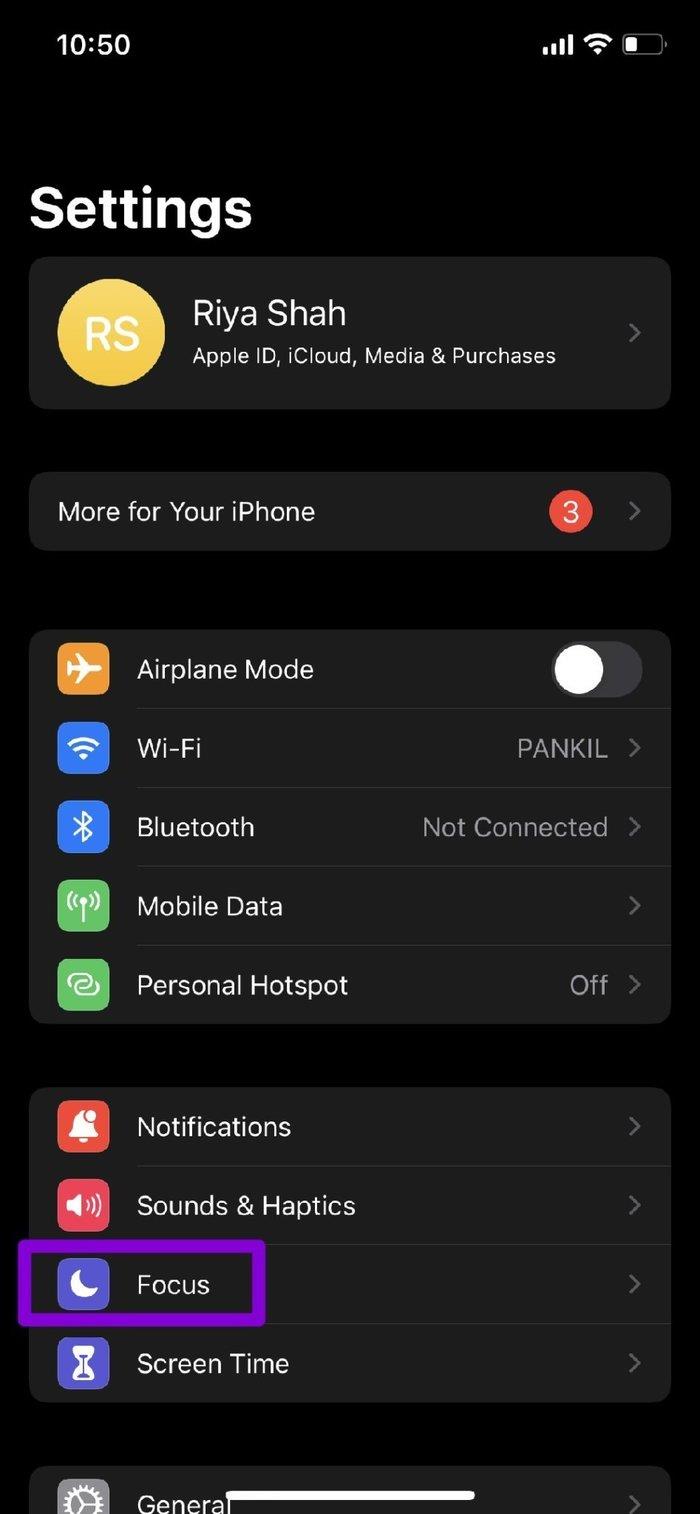
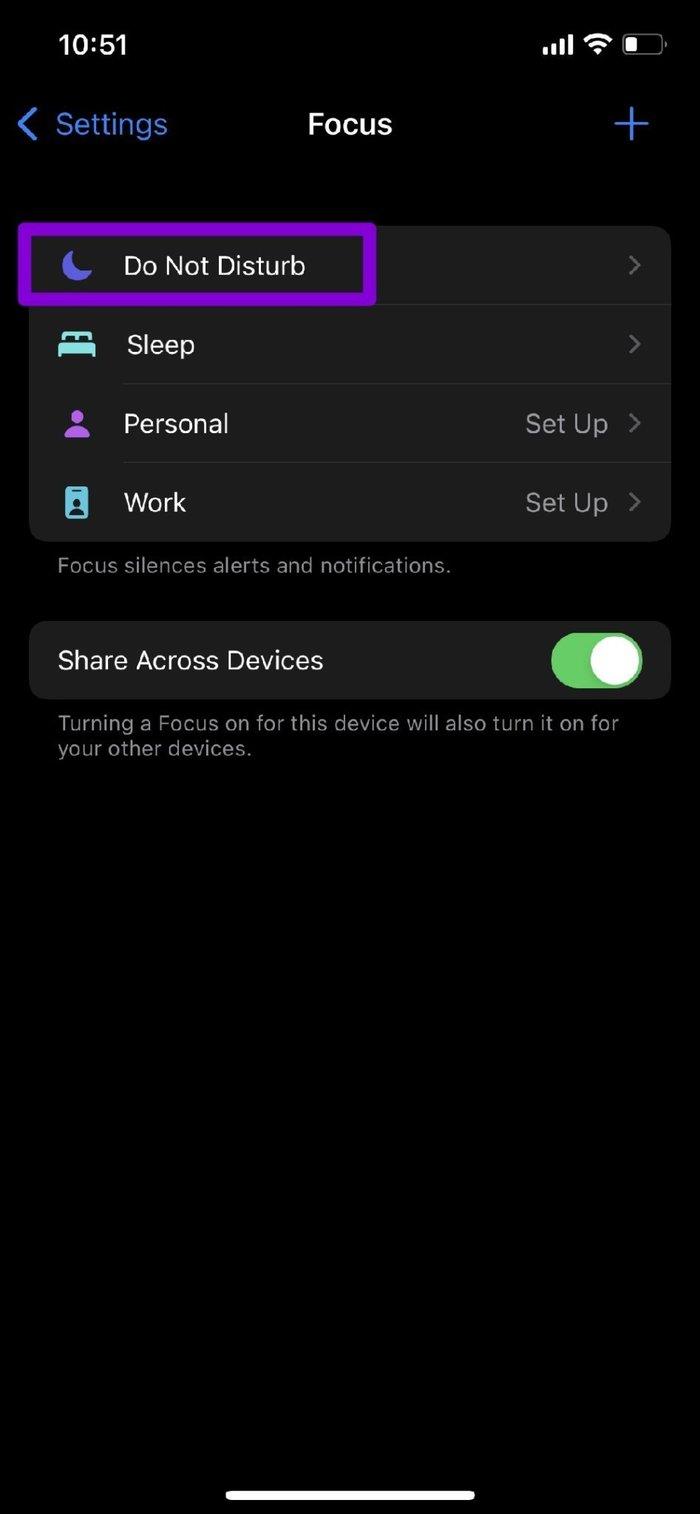
最後に、[サイレント]オプションの横にあるスイッチをオフに切り替えます。
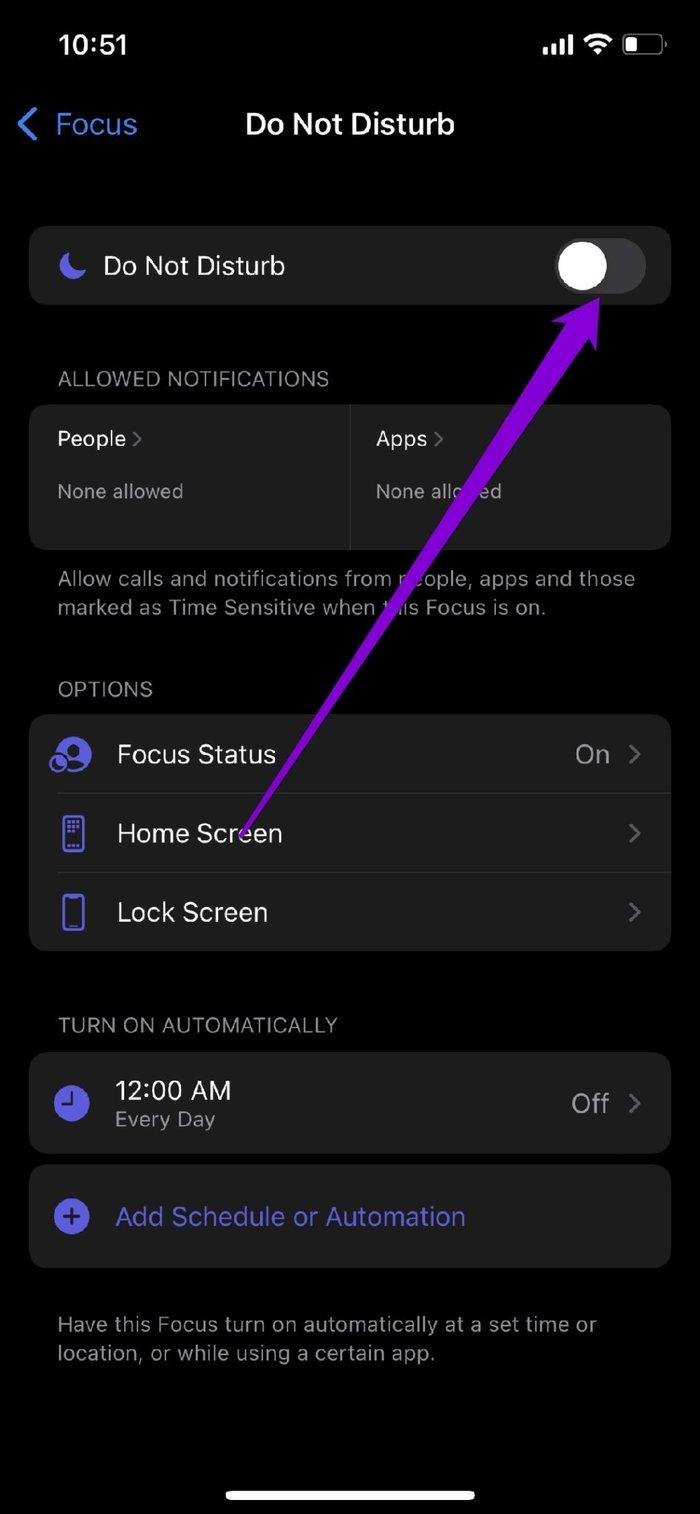
6.連絡先のミュートを解除する
メッセンジャーが特定の人のチャットの通知を送信していない場合は、その連絡先をミュートしているかどうかを確認する価値があります。その場合は、以下の手順に従って連絡先のミュートを解除できます。
ステップ1:携帯電話でメッセンジャーアプリを開きます。ここでは、ミュートされているチャットの横に取り消し線の付いたベルのアイコンが表示されます。
手順2:会話を押し続けて、メニューから[通知のミュートを解除]を選択します。

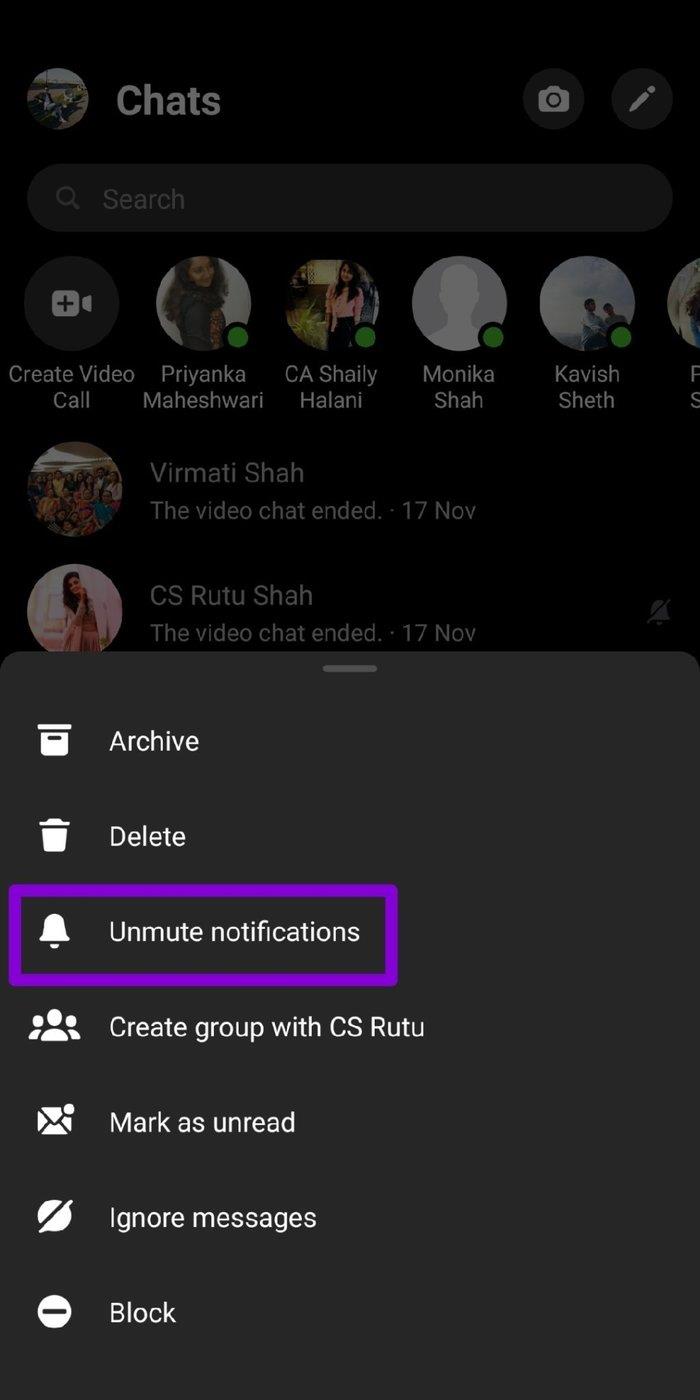
7.Facebookメッセンジャーを更新します
Facebook Messengerは、AndroidとiPhoneの両方でアプリのアップデートを定期的に受信します。これらのアップデートは、多くの場合、バグ修正と改善をもたらします。そのため、アプリのバグが原因で通知の問題が発生している場合は、最新バージョンに更新すると問題が解決します。
8.Facebookメッセンジャーを再インストールします
アプリを更新しても問題が解決しない場合は、メッセンジャーアプリをアンインストールしてから再インストールする必要があります。これにより、キャッシュを含むすべてのアプリデータが携帯電話から削除され、新たなスタートを切ることができます。
通知を受け取る
Facebook Messengerの通知は、重要なメッセージを確認し、友人や家族からのチャットを見逃すことはありません。上記の解決策は、メッセンジャーの通知の問題を完全に修正するのに役立ちます。